Page 1

BN68-00258A(ES)
Owner’s Instructions
PPM42S2
Page 2
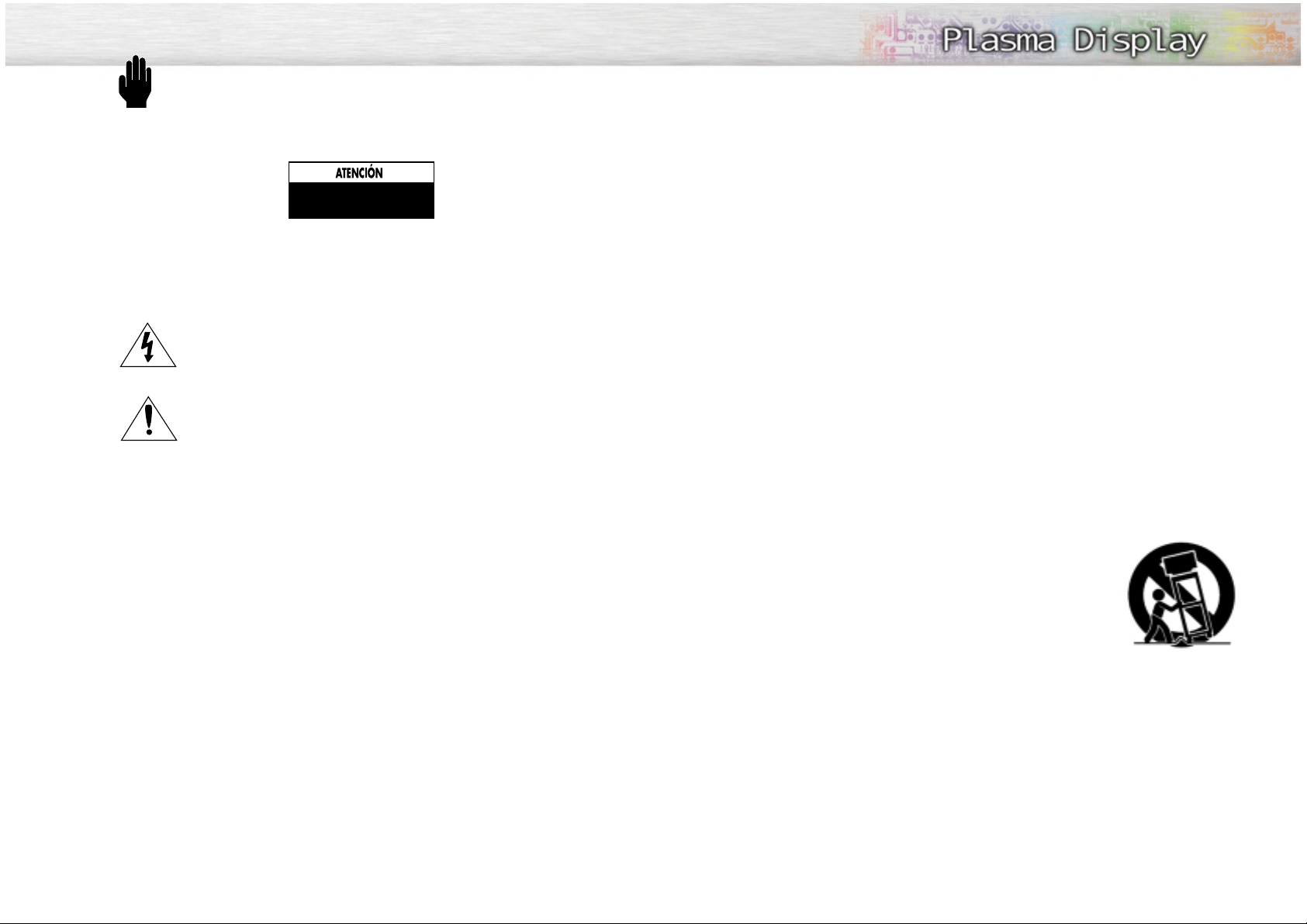
2
W¡Advertencia! Instrucciones
importantes para su seguridad
ATENCIÓN: PARA DISMINUIR EL RIESGO DE RECIBIR UNA DESCARGA ELÉCTRICA,
NO QUITE LA CUBIERTA (O PARTE POSTERIOR). NO HAY PARTES QUE PUEDE REPARAR EL
USUARIO ADENTRO. CONFÍE LAS REPARACIONES O ARREGLOS AL PERSONAL DE REPARACIONES CALIFICADO.
Este símbolo indica que hay alto voltaje en el interior. Cualquier tipo de contacto con
una parte interior de este producto es muy peligroso.
Este símbolo le advierte que con este producto se han incluido instrucciones importantes en cuanto al funcionamiento y man-tenimiento del mismo.
Aviso para el instalador del sistema de TV por cable: Incluimos esta nota recordatoria para
Ilamar a su atención el Articulo 820-40 del Código Nacional de Electricidad (Sección 54 del Código
Canadiense de Electricidad, Primera Parte) que proporciona pautas para una conexión a tierra adecuada, y especifica en particular, que el cable a tierra debe conectarse al sistema de conexión a tierra del edificio, tan cerca al punto de entrada como fuere práctico.
Atención: Los reglamentos de la FCC (Comisión Federal de Comunicaciones) establecen que las
modificaciones o los cambios no autorizados hechos a este equipo, pueden privar al usuario de su
autoridad para ponerlo en funcionamiento.
Atención: A fin de prevenir una descarga eléctrica, haga coincidir la pata ancha del enchufe con la
ranura ancha, insertándola por completo.
Importante: Un Tribunal Federal de Justicia ha dictado que la copia a grabación no autorizada de
programas de TV con derecho de autor es una violación a las leyes de derecho de autor de los Estados Unidos. Es posible que algunos programas canadienses también tengan derecho de
autor y cualquier tipo de copia o grabación no autorizada, completa o parcial, puede violar tales
derechos.
A FIN DE REDUCIR EL RIESGO DE UN INCENDIO O DESCARGA ELÉCTRICA, EVITE EXPONER ESTE
APARATO A LA ILUVIA O A LA HUMEDAD.
¡Gracias por elegir Samsung! Su nuevo producto Samsung representa la tecnología más reciente en
televisión. Lo hemos diseñado con menús en pantalla fáciles de usar y subtítulos, que hacen de él uno
de los mejores productos de su clase.
Nos enorgullece ofrecerle un producto que le proporcionará un servicio útil y fiable y diversión
durante años.
Instrucciones importantes sobre seguridad
Proceda siempre con precaución cuando utilice el monitor.
Para reducir el riesgo de incendios, descargas eléctricas y otras lesiones, tenga en cuenta estas
precauciones sobre seguridad cuando instale, utilice y realice el mantenimiento del aparato.
• Lea todas las instrucciones de funcionamiento y seguridad antes de poner en funcionamiento el monitor.
• Conserve el manual de instrucciones y de seguridad para futuras consultas.
• Preste atención a todas las advertencias que se indican en el monitor y en el manual de instrucciones.
• Siga todas las instrucciones de funcionamiento y uso.
• Desenchufe el monitor de la toma de corriente antes de efectuar la limpieza.
Use un paño húmedo; no utilice limpiadores líquidos o en aerosol.
• No añada accesorios o equipamiento sin el consentimiento del fabricante.
Esos complementos pueden aumentar el riesgo de incendio, descarga eléctrica u otras lesiones.
• No emplee el monitor donde exista la posibilidad de que entre en contacto con agua, o pueda acabar
sumergido, como en el lavabo, cerca de lavadoras, piscinas, etc.
• No coloque el monitor sobre una mesita de ruedas, soporte, trípode,
repisa, mesa o suelo inestable y desde donde se pudiera caer. La caída
del monitor puede causar heridas graves a un niño o a un adulto y daños
importantes al aparato. Use sólo una mesita de ruedas, soporte, trípode,
repisa o mesa recomendada por el fabricante o que se venda con el
monitor. Siga las instrucciones del fabricante cuando monte la unidad, y
use accesorios de montaje recomendados por el fabricante.
Mueva el monitor y su mesita con precaución. Las paradas repentinas,
una fuerza excesiva y las superficies desiguales pueden causar que la
unidad y la mesita vuelquen.
• Procure que el monitor tenga ventilación. La unidad se ha diseñado con ranuras de ventilación en el
exterior para protegerlo de la acumulación de calor. No bloquee esas aperturas con ningún tipo de
objeto, y no coloque el monitor sobre una cama, sofá, alfombra u otras superficies similares.
No lo coloque cerca de un radiador o acumulador de calor. Si coloca el monitor en una estantería o
en una librería, compruebe que la ventilación es adecuada y que ha seguido las instrucciones del
fabricante en el montaje.
• Conecte el monitor sólo al tipo de fuente de alimentación que se indica en la etiqueta de características
técnicas. Si no está seguro del tipo de alimentación suministrado en su casa, consulte a su proveedor o
a la compañía de suministro eléctrico local.
• Use sólo una toma de red puesta a tierra o polarizada. Por su propia seguridad, esta TV está equipada
con un enchufe de línea de corriente alterna polarizado que tiene un conector más ancho que el otro.
Este enchufe sólo tiene una manera de encajar en la toma de corriente. Si le cuesta insertar el enchufe
completamente en la toma de la red, inténtelo en sentido inverso. Si, aún así, el enchufe no entra, pón-
gase en contacto con un electricista para que sustituya la toma de red.
Gracias por elegir Samsung
3
PELIGRO DE DESCARGA
ELÉCTRICA NO ABRA
Page 3
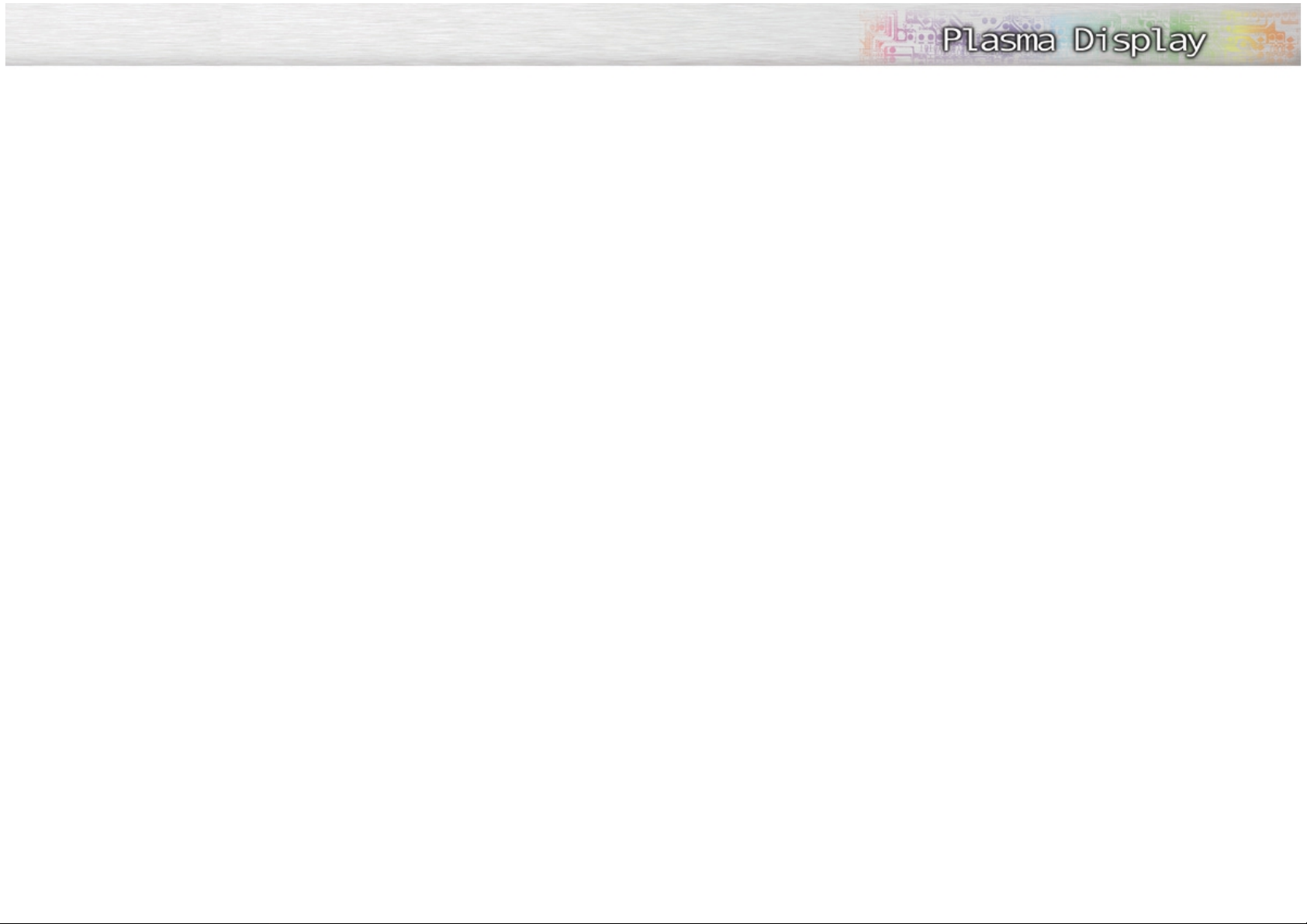
5
• Proteja el cable de alimentación. Los cables de suministro eléctrico deben quedar recogidos para que no
se puedan pisar o queden aplastados con objetos colocados encima. Ponga especial atención a las
condiciones del cable junto al enchufe, los receptáculos apropiados y el punto donde el cable sale de la
unidad.
• Desenchufe el monitor de la toma de corriente y desconecte el sistema de antena o de cable durante las
tormentas con relámpagos o cuando quede desatendido y sin usar durante largos períodos de tiempo.
Esto evitará averías a la unidad debido a relámpagos y sobrecargas de tensión.
• Evite tendidos eléctricos aéreos. El sistema de antena externa no debe situarse en las cercanías de
tendidos eléctricos aéreos u otros circuitos de energía o suministro eléctrico o en un lugar desde donde
pueda caer sobre este tipo de líneas o circuitos. Cuando instale un sistema de antena externo, sea
extremadamente prudente y no toque las líneas o circuitos de alimentación.
El contacto con este tipo de líneas puede resultar fatal.
• No sobrecargue la toma mural o los cables de alargo.
La sobrecarga puede provocar un incendio o descargas eléctricas.
• No inserte objetos extraños en las aperturas de la unidad, porque podrían entrar en contacto con
puntos de voltaje peligroso o causar averías en las piezas.
Nunca derrame líquidos de ningún tipo sobre el monitor.
• Antenas externas con toma de tierra. Si se conecta una antena externa o un sistema de cable al monitor,
compruebe que se ponen a tierra para proporcionar protección contra sobrecargas de voltaje y cargas
acumuladas de estática. La Sección 810 del National Electric Code [Código eléctrico nacional],
ANSI/NFPA N.º 70-1984, informa sobre la manera correcta de poner a tierra el mástil y la estructura
de soporte, la toma de tierra del cable de entrada a una unidad de descarga de la antena, el tamaño
de los conductores de tierra, la ubicación de la unidad de descarga de la antena, la conexión de los
electrodos de tierra y los requisitos del electrodo de tierra.
• No intente reparar el monitor por sí mismo. Todas las reparaciones deben dejarse en manos de un
agente de servicio cualificado. Si se producen las condiciones siguientes, desenchufe la unidad de la
toma de corriente y consulte el problema al personal del servicio técnico cualificado:
- si el enchufe o el cable de alimentación están dañados
- si se ha derramado líquido en la unidad o si ha caído algún objeto dentro
- si el monitor ha quedado expuesto a lluvia o agua
- si el monitor no funciona de modo normal y se han seguido las instrucciones de funcionamiento
- si el monitor se ha caído o la carcasa se ha dañado
- si el monitor presenta un cambio evidente de rendimiento
• Ajuste sólo los controles que se explican en las instrucciones de funcionamiento.
El ajuste de otros controles podría ocasionar averías y a menudo la necesidad de un trabajo riguroso
por parte del técnico cualificado para devolver el monitor a su funcionamiento normal.
• Cuando se necesiten piezas de repuesto, compruebe que el servicio técnico usa las piezas de repuesto
especificadas por el fabricante o que tienen las mismas características que las piezas originales.
Los repuestos no autorizados podrían ocasionar averías adicionales en la unidad.
• Cuando finalice cualquier servicio o reparación en el monitor, pídale al técnico que realice las
comprobaciones de seguridad oportunas para determinar que el monitor presenta un funcionamiento
correcto.
• El PDP puede funcionar correctamente en temperaturas entre 0~40° y humedad del 80%.
No lo use en un lugar caliente y húmedo.
4
Instrucciones para el usuario
La Declaración sobre interferencias de frecuencias de
radio de la Comisión Federal de Comunicaciones (FCC)
incluye la advertencia siguiente:
NOTA: Este equipo se ha comprobado y cumple los
límites establecidos para un dispositivo digital de clase
B, conforme a la Parte 15 de la normativa de la FCC.
Estos límites se han diseñado para proporcionar una
protección razonable contra las interferencias indeseables en una instalación doméstica.
Este equipo genera, utiliza y puede emitir energía de
radiofrecuencia y, si no se instala y se usa según las
instrucciones, puede causar interferencias perjudiciales
a las comunicaciones de radio.
En cualquier caso, no existe garantía de que no se produzcan interferencias en una instalación particular.
Si este equipo causara interferencias perjudiciales en la
recepción de radio o de televisión, lo cual se puede
comprobar apagando y encendiendo el dispositivo, el
usuario puede corregir la interferencia llevando a cabo
una o más de las medidas siguientes.
Información para el usuario
Los cambios o las modificaciones no expresamente
aprobados por la parte responsable de la conformidad
anulan la autorización del usuario para utilizar el
equipo.
Si es necesario, consulte al proveedor o a un técnico
experto en radio y televisión para obtener sugerencias
adicionales.
Es muy útil el folleto Cómo identificar y resolver problemas de interferencias de radio y televisión.
Este folleto lo ha preparado la Comisión Federal de
Comunicaciones.
Se encuentra disponible en la Oficina de impresión del
gobierno de Estados Unidos, Washington, DC 20402,
número de referencia 004-000-00345-4.
Advertencia
Éste es un producto de Clase B. En una instalación
doméstica este producto puede causar interferencias de
radio, en cuyo caso puede requerirse que el usuario
tome las medidas adecuadas.
El usuario debe utilizar cables de interfaz de señal
apantallados para mantener la conformidad FCC del
producto.
Declaración de conformidad para los productos marcados con el logotipo de la FCC.
Este dispositivo cumple con la parte 15 de las Normas
de la FCC.
El funcionamiento está sujeto a las dos condiciones siguientes:
(1) Este dispositivo no puede causar interferencias perju-
diciales; y
(2) este dispositivo debe aceptar cualquier interferencia
que reciba, que incluye interferencias que puedan
causar un funcionamiento no deseado.
La parte responsable de la conformidad del producto:
SAMSUNG ELECTRONICS CO., LTD
America QA Lab of Samsung 3351 Michelson Drive,
Suite #290, Irvine, CA 92612, U.S.A
T el) 949-975-7310
Fax) 949-975-7328
Con este monitor se proporciona un cable de suministro
eléctrico extraíble con terminaciones de estilo IEC320.
Puede ser adecuado para conectar con equipos informáticos enumerados por UL (Underwriter Laboratories)
con una configuración similar.
Antes de efectuar la conexión, compruebe que el voltaje
nominal de la toma del equipo informático es el mismo
que el del monitor y que el amperaje nominal de la
toma del equipo informático es igual o excede el voltaje
nominal del monitor.
Para las aplicaciones de 110 voltios, utilice exclusivamente el cable de alimentación enumerado por UL con
tapa de enchufe de configuración NEMA de tipo 5-15P
(conectores paralelos).
Para las aplicaciones de 230 voltios, utilice exclusivamente el cable de alimentación extraíble enumerado
por UL con tapa de enchufe de configuración NEMA de
tipo 6015P (conectores tándem).
Nota de conformidad IC
Este aparato digital de clase B cumple todos los requisitos de las Normativas ICES-003 canadienses para
equipos que causen interferencias.
Notice de Conformité IC
Cet appareil numérique de Classe B respecte toutes les
exigences du Règlement ICES-003 sur les équipements
produisant des interférences au Canada.
Nota para Europa
Los productos con la marca CE cumplen con las Directivas sobre compatibilidad electromagnética (EMC)
(89/336/CEE), (92/31/CEE), (93/68/CEE) y con la
Directiva sobre bajo voltaje (73/23/CEE) emitidas por
la Comisión de la Comunidad Europea.
La conformidad con estas directivas implica la conformidad con las normas europeas siguientes:
• EN55022: 1998 Clase B
• EN55024: 1998
• EN61000 -3 -2: 1995
• EN61000 -3 -3: 1995
Información de la FCC
Page 4
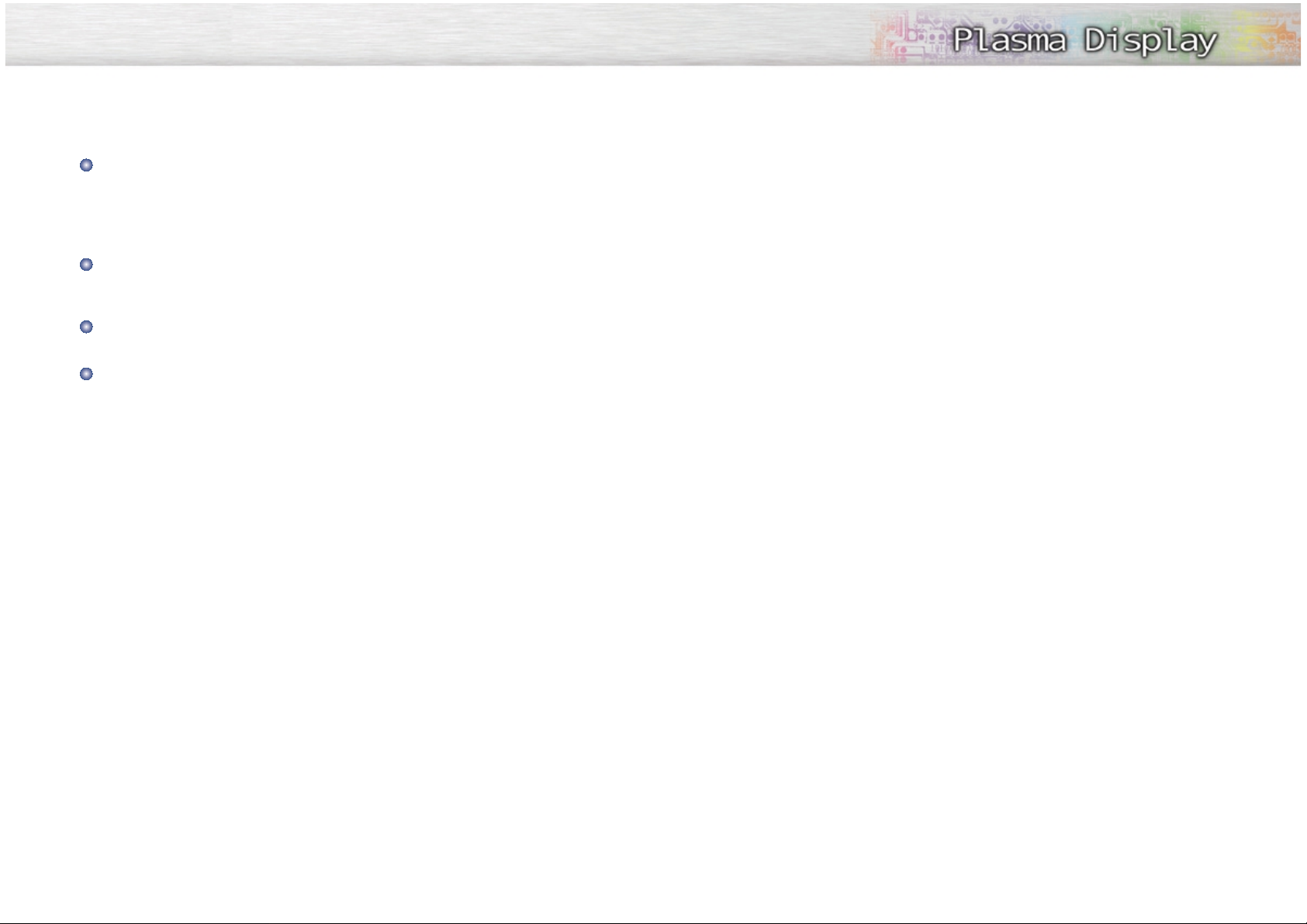
Configuración
Su nuevo panel de pantalla de plasma ..............10
Botones del mando a distancia..........................12
Instrucciones para la instalación en la pared ......14
Encendido y apagado del monitor (PDP) ............18
Conexión (Conexión a los
altavoces/receptor)
Conexión a los altavoces..................................22
Conexión a un vídeo/decodificador de cable ....23
Conexión a un DVD/receptor de TV digital ........24
Control de la imagen
Personalización de la imagen ..........................26
Utilización de los parámetros de imagen automáticos ..........
27
Visualización Imagen en imagen ......................28
Cambio del tamaño de la pantalla ....................33
Congelación de la imagen ..............................34
Control de sonido
Personalización del sonido ..............................38
Uso de los parámetros de sonido automáticos ....39
Uso del Surround ............................................40
Ajuste de la hora
Ajuste del reloj................................................42
Ajuste del temporizador de desconexión............43
Ajuste de los temporizadores ............................44
Conexión al PC y funcionamiento
Conexión al PC ..............................................48
Ajuste de la pantalla del PC..............................52
Cambio de la posición de la imagen ................53
Aumento de la imagen (Zoom)..........................54
Desplazamiento de la imagen aumentada..........55
Cambio del tamaño de la imagen ....................56
Ajuste de la calidad de imagen ........................57
Power Saver (sólo modo RGB) ..........................60
Función Description (Descripción)
Selección del idioma de menú ..........................62
Ajuste de Multi Control ....................................63
Reducción digital del ruido ..............................64
Encendido automático......................................65
Uso del bloqueo del panel................................66
Configuración del mando a distancia ................67
Control de varias pantallas
Introducción....................................................70
Instalación......................................................71
Pantalla principal ............................................74
Inicio..............................................................75
Control de la energía ......................................77
Control de la fuente de entrada ........................79
Control de la relación de aspecto......................81
Control de la hora ..........................................83
Control de los ajustes ......................................84
Solución de problemas ....................................89
Valor del ajuste de visualización para el método de
visualización cuando hay varias pantallas..........90
Apéndice
Solución de problemas ....................................92
Cuidado y mantenimiento ................................93
Especificaciones..............................................94
7
Instrucciones para el usuario
Retención de imagen en pantalla
No visualice una imagen fija (como las de un videojuego o cuando el PDP está conectado a un PC) en el
panel del monitor de plasma durante más de unos minutos porque podría causar la retención de imagen
en pantalla. Esta retención de imagen también se denomina "pantalla quemada". Para evitar esta
retención de imagen, consulte la página 26 de este manual para reducir el grado de Brightness (Brillo)
y Contrast (Contraste) de la pantalla cuando se visualiza una imagen fija.
Defecto de celda
El panel de la pantalla de plasma está formado por finas celdas. Aunque los paneles se fabrican con más
del 99,9% de celdas activas, pueden haber celdas que no produzcan luz o que permanezcan iluminadas.
Altitud
El PDP no funcionará correctamente a una altitud superior a 1.990 m.
Garantía
Período de garantía: Un año a partir de la adquisición del monitor.
La garantía no cubre los daños causados por la retención de imagen.
6
Índice
Page 5
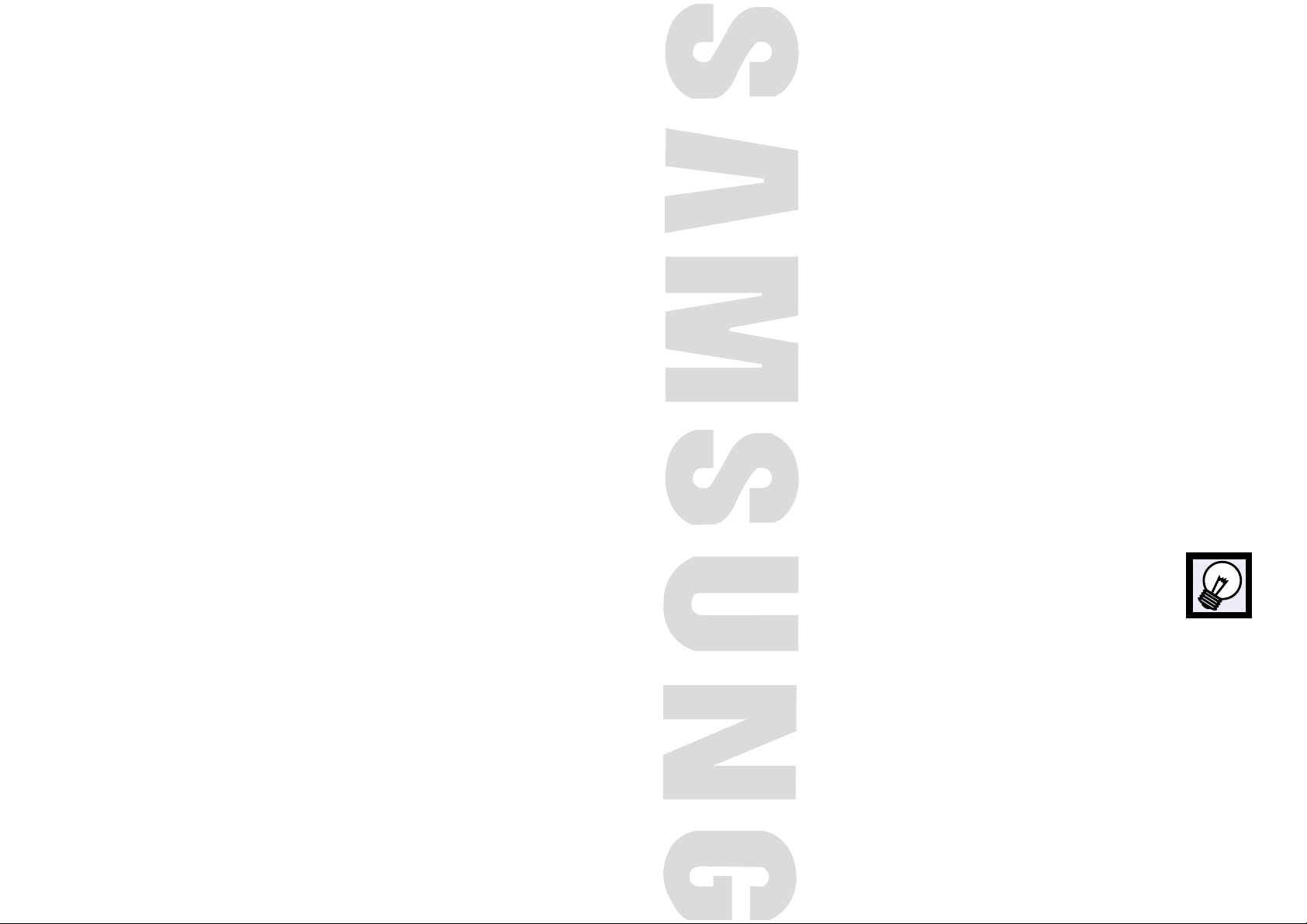
PANELDEPANTALLA DE PLASMA
Configuración
Su nuevo panel de pantalla de plasma ..........................................10
Botones del mando a distancia ......................................................12
Instrucciones para la instalación en la pared ..................................14
Encendido y apagado del monitor (PDP) ........................................18
Page 6
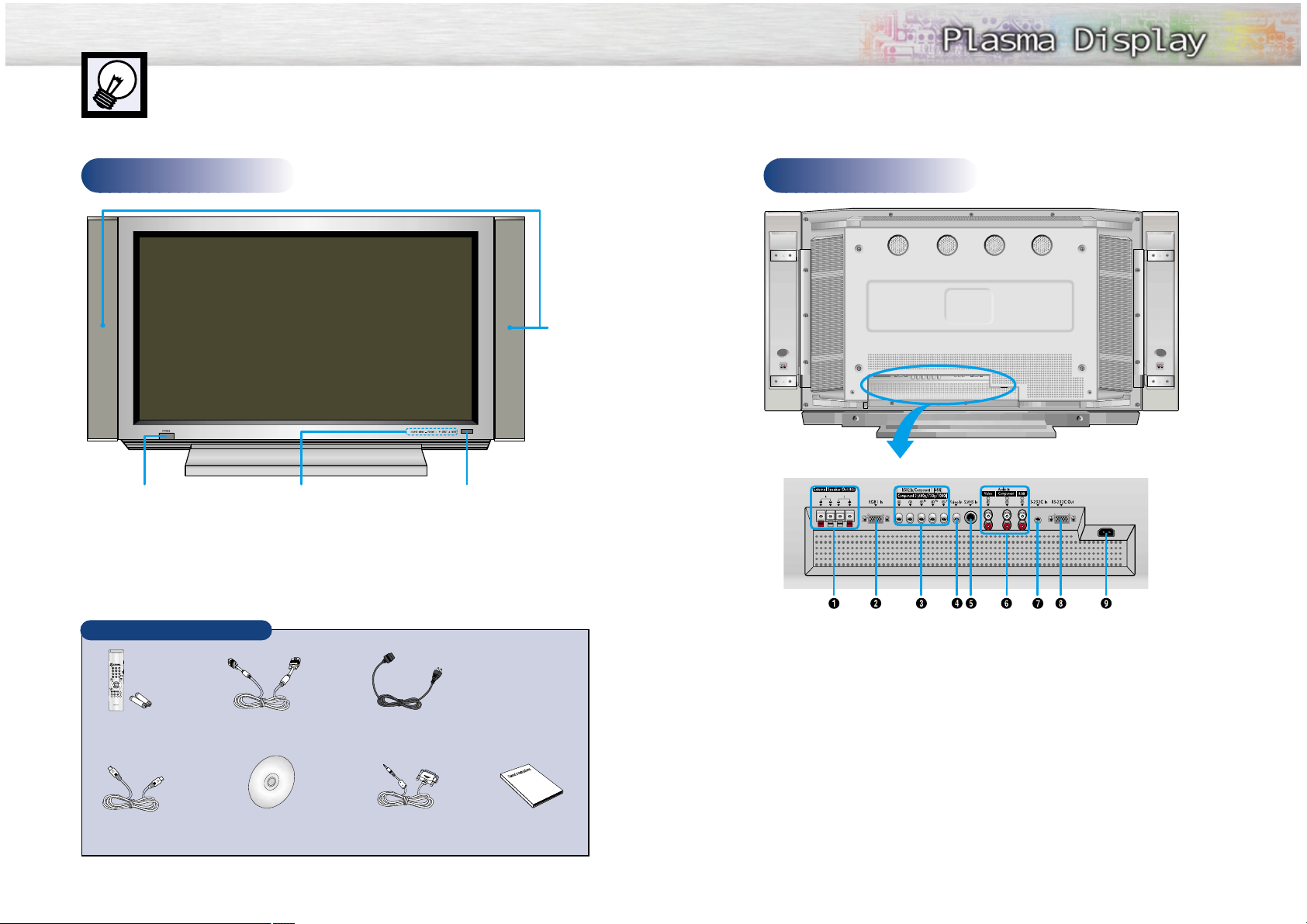
Receptor de la señal del mando a
distancia
Dirija el mando a distancia hacia
este punto del monitor.
POWER (ENCENDIDO)
Púlselo para encender o
apagar el PDP.
SOURCE (Fuente), MENU (Menú), VOLUME
(Volumen) (-,+), SELECT (Seleccionar) (
▼,▲),
MUTE (Silencio)
Panel delantero
11
Su nuevo panel de pantalla de plasma
10
Panel posterior
Comprobación de los componentes
Mando a distan-
cia/Pilas AAA
CD de instalación
(Plug & Play RS-232C)
Cable
S-VIDEO
Cable de PC
Cable de alimentación
Manual de
instrucciones
Cable de descarga
(RS-232C)
ŒTomas External Speaker Out
(Salida de altavoces externos)
Para conectar los altavoces externos.
´Toma RGB Input (Entrada de RGB) 1
(15 pines)
Conéctela a la toma de salida de vídeo de su PC.
ˇ
Tomas RGB Input (Entrada de RGB) 2/Component
Video Input (Entrada de vídeo para componente)
(H/V/R/G/B, Y/Pb/Pr)
Las tomas RGB input2/Component video input
(Entrada de RGB 2/Entrada de vídeo para
componente) son conectores BNC.
¨Toma Video Input (Entrada de vídeo)
Para conectar una señal de vídeo desde
fuentes externas como vídeos o reproductores
de DVD.
ˆToma S-VHS Input (Entrada de S-VHS)
Para conectar una señal S-Video desde un
vídeo S-VHS o un reproductor de DVD.
ØTomas Audio Input (Entrada de audio)
(Vídeo/Componente/RGB)
Para conectar una señal de audio de fuentes externas, como vídeos, PC o reproductores de DVD.
∏Toma RS-232C Input (Entrada RS-232C)
Conecte la toma de entrada de RS-232C al PC.
”Toma RS-232C Output (Salida RS-232C)
Conecte la toma de salida de RS-232C a otro
PDP.
’Toma Power Input (Entrada de alimentaci ón)
Conecte el cable de alimentación suministrado.
Altavoces
Page 7
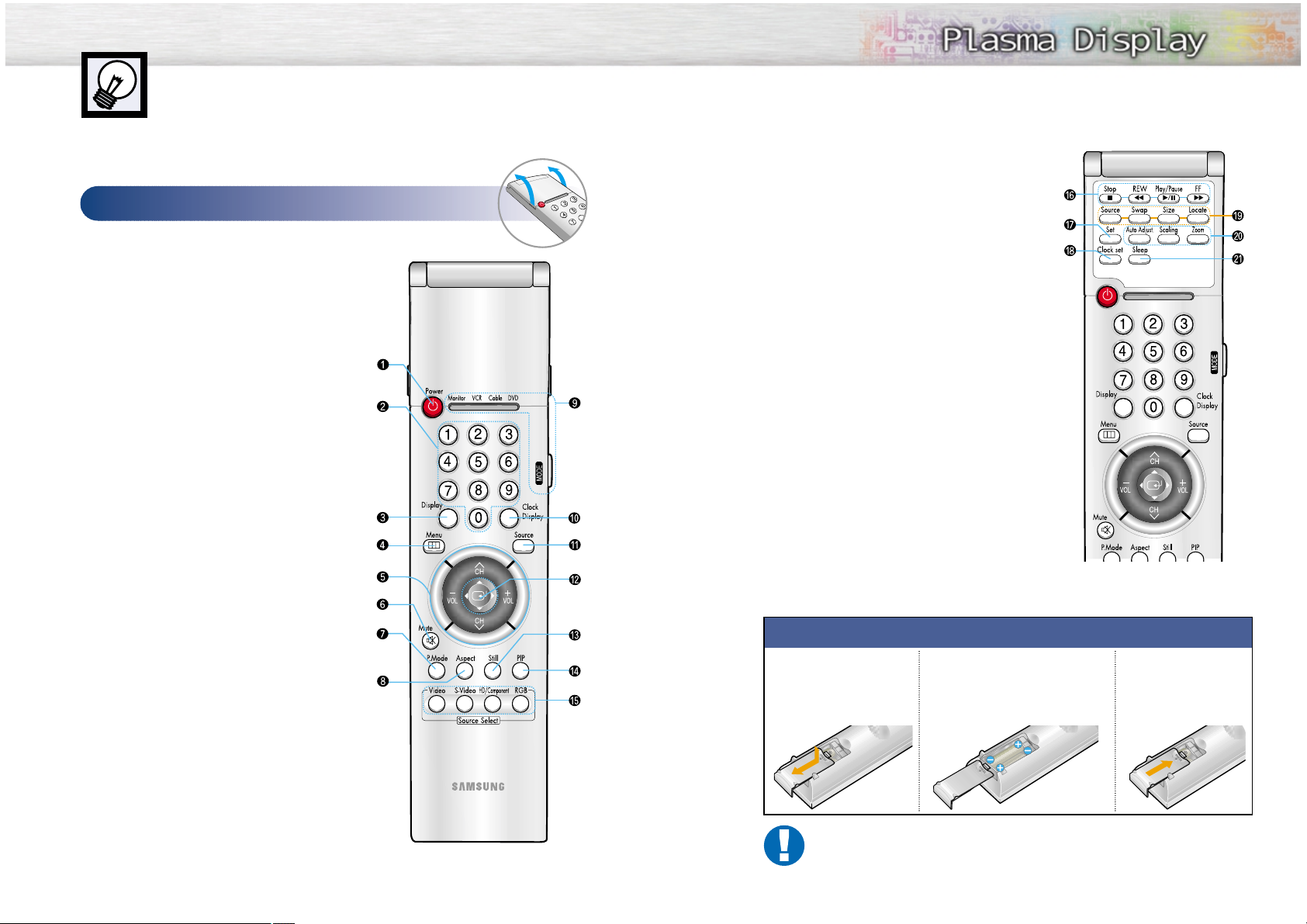
13
Botones del mando a distancia
12
Botones del mando a distancia
Abra la cubierta en la dirección
que indica la flecha.
Instalación de las baterías en el mando a distancia
1
Deslice la cubierta posterior para abrir el
compartimento de las
pilas del mando a distancia.
3
Deslice la tapa para
volver a colocarla.
2
Coloque dos pilas de tamaño
AAA. Asegúrese de que los
extremos “+” y “-” de las pilas
coinciden con el diagrama del
interior del compartimento.
Rango de funcionamiento del mando a distancia.
Puede usar el mando a distancia dentro de una distancia de unos 7 m y en un ángulo de 30
grados desde los lados izquierdo y derecho del sensor del mando a distancia del monitor.
ıBotones de control del vídeo
Controlan las funciones de la cinta de vídeo: Stop,
Rewind, Play/Pause, Fast Forward.
˜Botón Set
Se utiliza durante la configuración del mando a distancia, para que funcione de manera compatible con otros
dispositivos (vídeo, decodificador de cable, DVD, etc.).
¯Botón Clock set
Púlselo para ajustar el reloj.
˘Botones de control de PIP
Source : Púlselo para seleccionar una de las fuentes de
señal disponibles para la ventana PIP.
Swap : En modo Video y S-Video, púlselo para
intercambiar la señal de vídeo que se
visualiza actualmente en la pantalla principal
con la señal de la ventana PIP.
Size : Púlselo para aumentar o disminuir el tamaño
de la ventana PIP.
Locate : Púlselo para desplazar la ventana PIP a una
de las cuatro esquinas de la pantalla del TV.
¿Botones de control del PC
Auto Adjust
Scaling
Zoom
¸Botón Sleep
Púlselo para seleccionar un intervalo prefijado para la
desconexión automática.
Œ Botón Power
Enciende o apaga el PDP.
´ Botones numéricos
ˇ Botón Display
Púlselo para visualizar la información en la pantalla del PDP.
¨ Botón Menu
Muestra el menú de pantalla principal.
ˆ Botones CH (Canal) y VOL (Volumen)
Botones Channel (Canal):
No están disponibles para este monitor.
Botones Volume (Volumen): Púlselos para controlar el volumen.
Ø Botón Mute
Púlselo para desactivar el sonido del PDP.
∏ Botón P .Mode
Ajusta la imagen del PDP seleccionando uno de los valores
prefijados en fábrica (o sus valores de imagen personalizados).
” Botón Aspect (No está disponible en modo PC)
Púlselo para cambiar el tamaño de la pantalla.
’ Botón Mode
Selecciona el dispositivo de destino que se controlará
mediante el mando a distancia de Samsung (es decir, vídeo,
decodificador de cable o DVD).
˝ Botón Clock Display
Púlselo para visualizar el reloj en la pantalla del PDP.
Ô Botón Source
Púlselo para visualizar todas las fuentes de vídeo disponibles
(es decir, Video, S-V ideo, Component1, Component2, RGB1
y RGB2).
Botón del joystick
Úselo para resaltar las opciones del menú en pantalla y
cambiar valores del menú.
Ò Botón Still
Púlselo para realizar una pausa en la pantalla actual.
Ú Botón PIP
Activa la función de Imagen en imagen.
Æ Botones Source selection
Púlselos para seleccionar directamente Video, S-V ideo,
Component1, Component2 o RGB1, RGB2.
Page 8
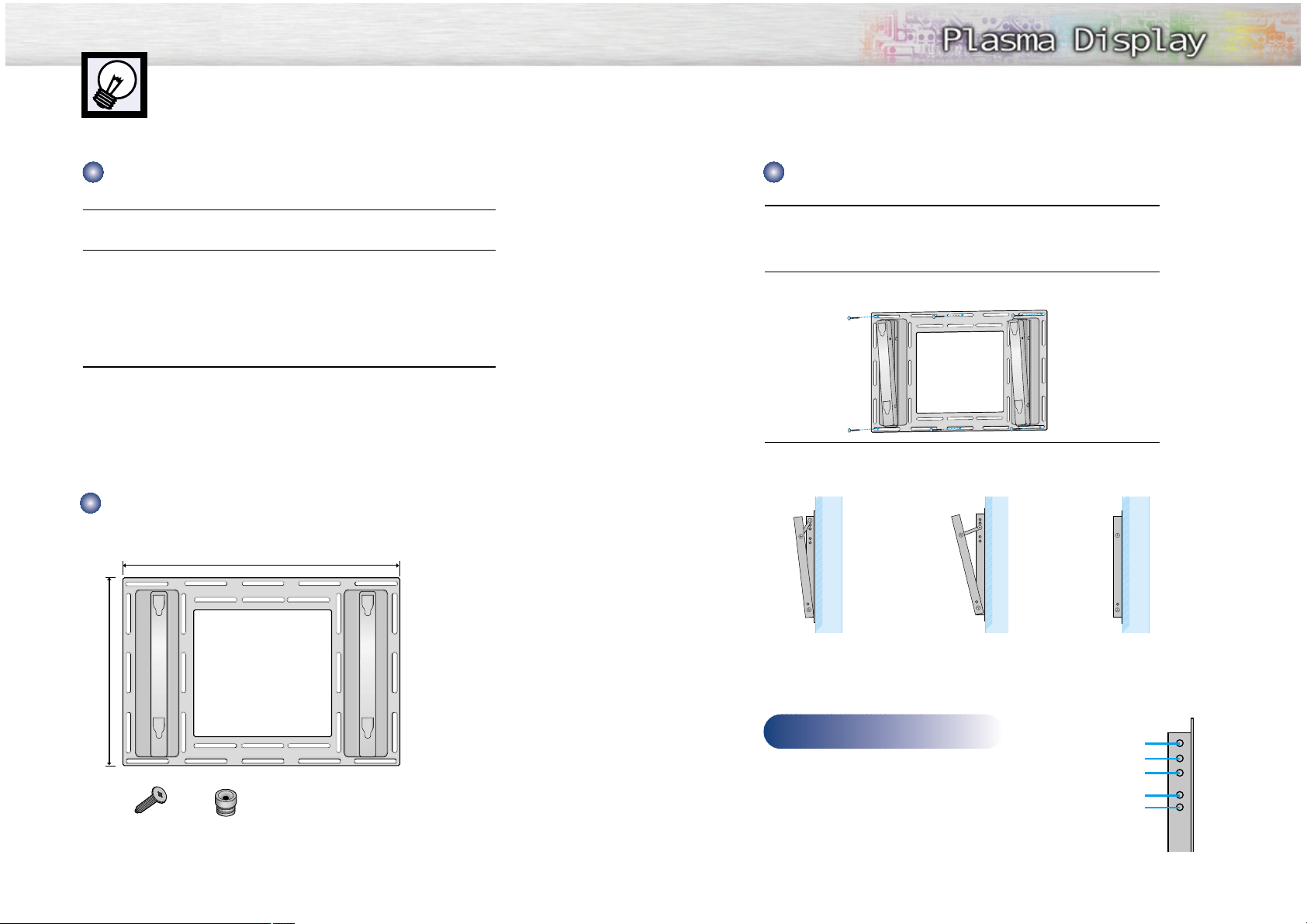
15
Instrucciones de montaje en la pared
14
1
Consulte el dibujo del panel accesorio para la pared que se muestra en la
página 14 para comprobar la estabilidad de la pared donde se va a instalar
el PDP. Si la pared no es lo suficientemente fuerte para sostener el PDP,
refuércela antes de instalar la pantalla.
2
Fije el panel accesorio a la pared con los pernos, como se muestra en la ilustración
siguiente: Los pernos de fijación deben sobresalir de la pared aprox. 0.6 pulgadas.
3
Mediante el panel accesorio para la pared, podrá ajustar el ángulo de la
pantalla de 0 a 20 grados. El ángulo se puede ajustar en 5 posiciones con 5
grados de distancia cada uno gracias a los orificios de control del ángulo,
situados en los laterales del panel.
1
Instale el PDP exclusivamente en paredes verticales.
2
Para proteger el funcionamiento del PDP y prevenir problemas, evite los lugares
siguientes.
• No lo instale cerca de detectores de humo e incendios.
• No lo instale en una zona sujeta a vibraciones.
• No lo instale en una zona sujeta a alto voltaje.
• No lo instale en la proximidad de aparatos de calefacción.
3
Use sólo piezas y componentes recomendados.
Panel accesorio para la pared
Soporte aislante perno
Notas sobre la instalación
Piezas (El panel accesorio para la pared se vende por separado. Consulte a su proveedor o a Samsung.)
Instalación de la pantalla en el panel accesorio para la pared
Cuando el ángulo
se ha ajustado a
5 grados.
Cuando el ángulo
se ha ajustado a
15 grados.
Cuando el panel
no se ha inclinado.
5 grados de inclinación
10 grados de inclinación
15 grados de inclinación
Sin inclinación
20 grados de inclinación
Continúa...
34.61 inches
24.57 inches
Orificios de control del ángulo
Page 9
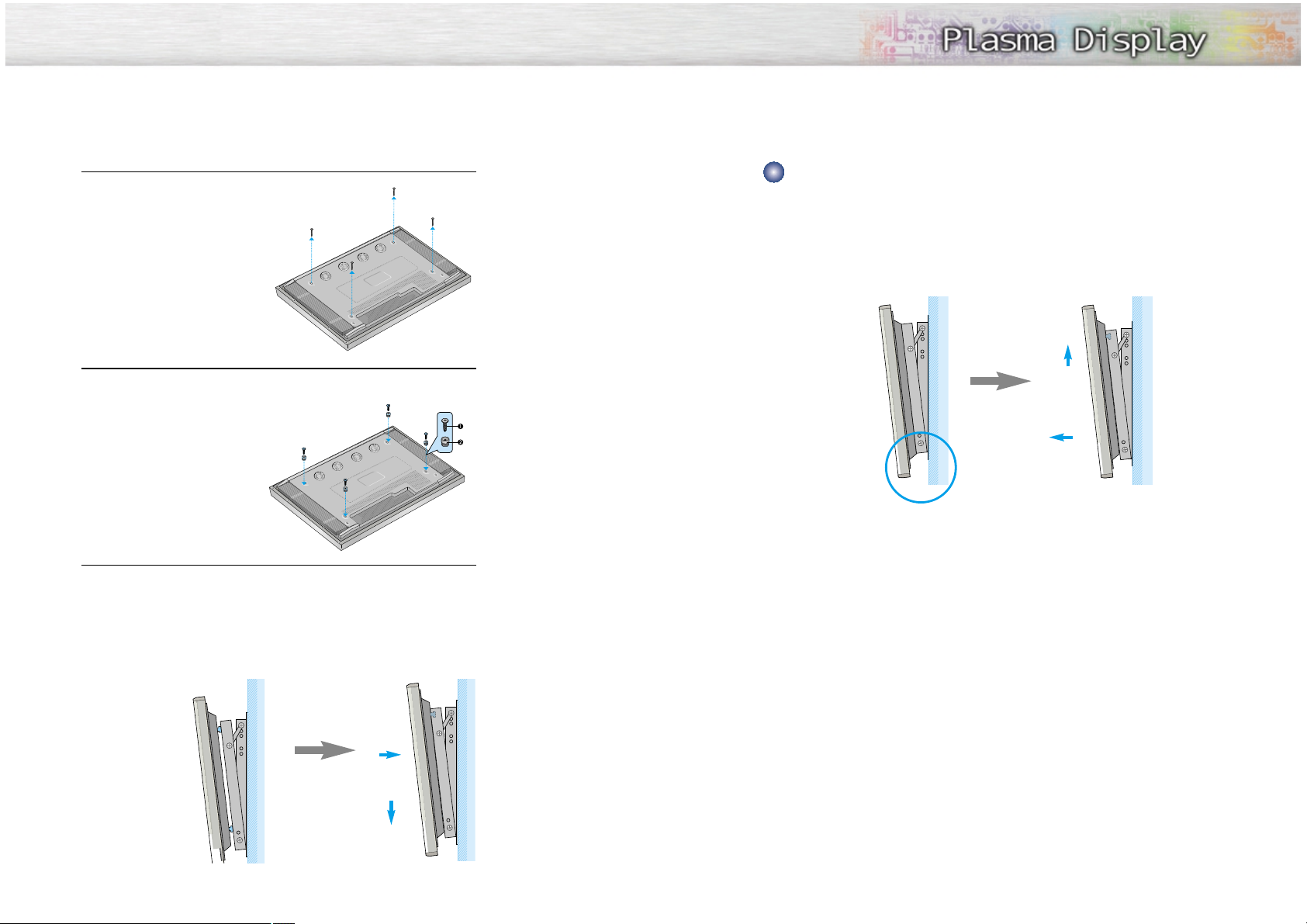
Extraiga los pernos de fijación de ambos lados (izquierdo y derecho) del panel accesorio para pared.
Levante y tire un poco de la parte inferior de la pantalla para separar la punta del tope aislante de
goma de la parte inferior del panel accesorio para la pared.
Levante la pantalla y separe la punta del tope aislante de goma de la ranura de la parte superior del
panel accesorio para la pared.
1716
4
Saque cuatro tornillos grandes de la parte posterior de la pantalla.
5
Inserte los pernos y los aislantes en los cuatro orificios de los tornillos, como
muestra la ilustración siguiente:
ΠPerno
´ Soporte aislante
6
Sitúe el tope aislante de goma que sobresale en la parte posterior superior de
la pantalla, en la ranura de la parte superior del panel accesorio para la
pared. Levante ligeramente la pantalla para que la punta del tope aislante de
goma de la parte posterior inferior de la pantalla se coloque en la ranura de
la parte inferior del panel accesorio para la pared. (No ejerza una presión
excesiva cuando levante la pantalla. El tope aislante de goma de la parte
superior podría salirse.)
´
Œ
Cómo sacar la pantalla del panel accesorio para pared
´
Œ
Page 10
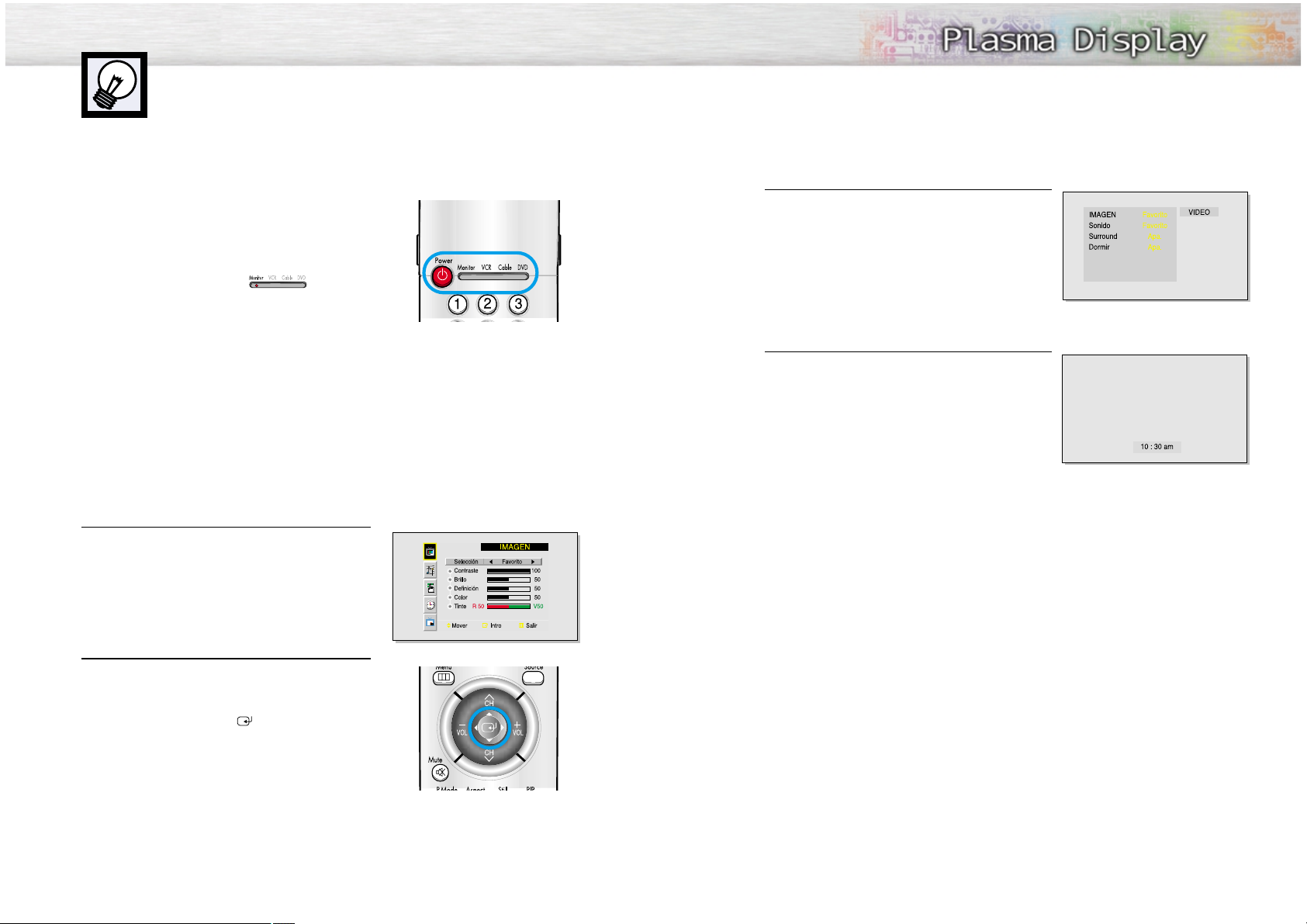
Visualización de información sobre el estado
Pulse el botón Display del mando a distancia. El PDP
mostrará Tamaño de pantalla, Resolución, Hora actual y
el modo de pantalla.
Visualización del reloj
Pulse el botón Clock Display en el mando a distancia.
En la pantalla aparecerá la hora actual.
19
Encendido y apagado del monitor (PDP)
Encendido y apagado del monitor (PDP)
Pulse el botón Power en el mando a distancia.El PDP se
encenderá y ya podrá usar sus opciones.También puede
usar el botón Power del panel delantero del PDP.
Notas:
• Si el monitor no se enciende cuando se pulsa el botón de
encendido:Pulse el botón MODE para comprobar si se ha
seleccionado el modo Monitor ( ).
Visualización de los menús y presentaciones de pantalla
El PDP ofrece un sistema de menús claro y fácil de usar que aparece en la pantalla.
Este sistema permite un uso más cómodo y rápido de las distintas funciones del PDP.
El PDP también permite visualizar el estado de la mayoría de las funciones.
Visualización de los menús
1
Con la unidad encendida, pulse el botón Menu en el
mando a distancia. En la pantalla aparece el
menú principal. Se selecciona el menú IMAGEN.
2
Use el botón del joystick (hacia arriba y hacia abajo)
para desplazarse por las opciones del menú.
Use los botones del joystick (izquierda, derecha) para
visualizar, cambiar o usar las opciones seleccionadas.
Pulse el botón del joystick ( ) para introducir las
opciones del menú.
Los menús en pantalla desaparecen automáticamente
pasados unos treinta segundos, o puede pulsar el
botón Menu en el mando a distancia para salir
del menú.
18
Page 11
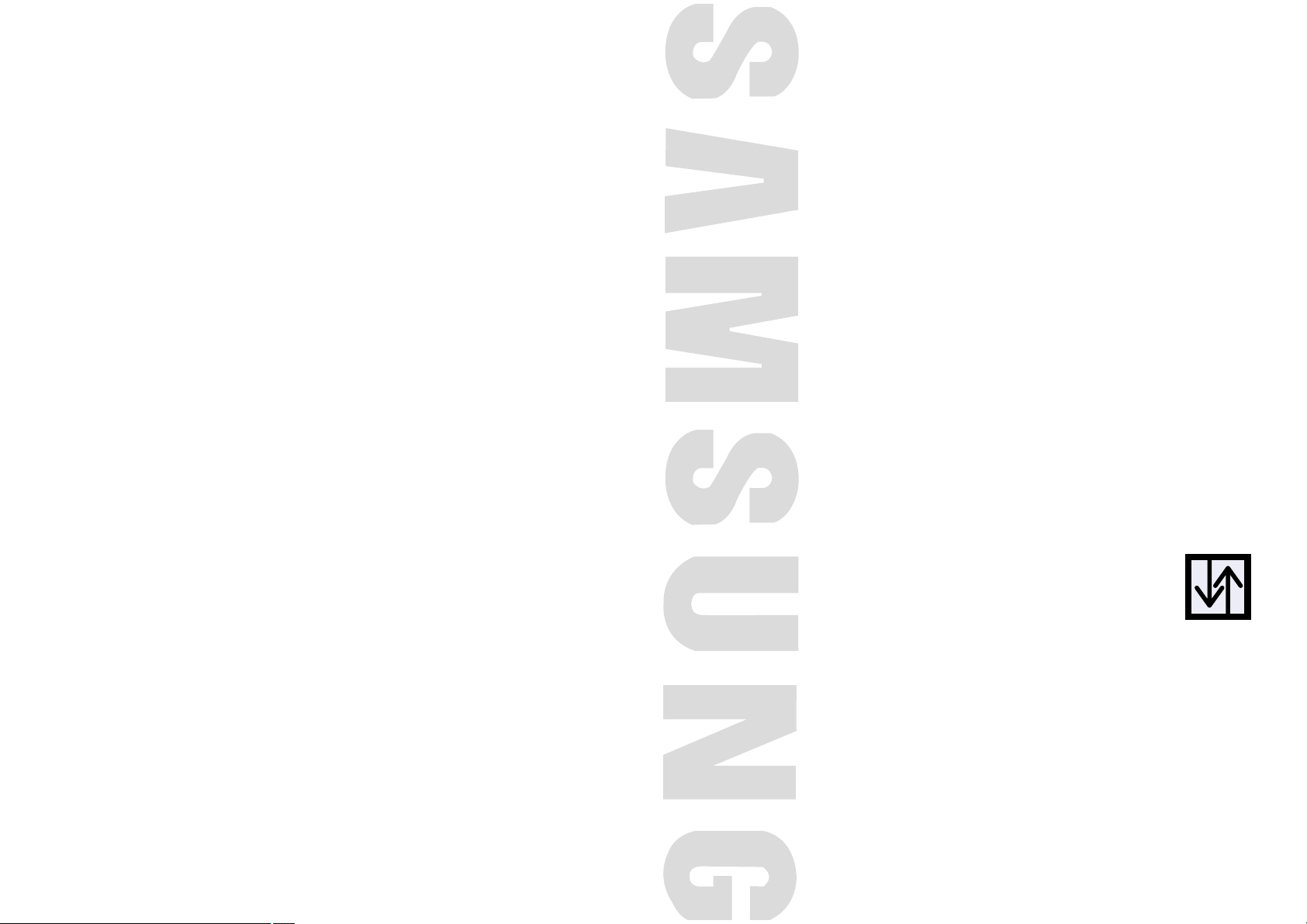
PANELDEPANTALLA DE PLASMA
Conexiones
(Conexión a los altavoces/receptor)
Conexión a los altavoces ..............................................................22
Conexión a un vídeo/decodificador de cable..................................23
Conexión a un DVD/receptor de TV digital ....................................24
Page 12
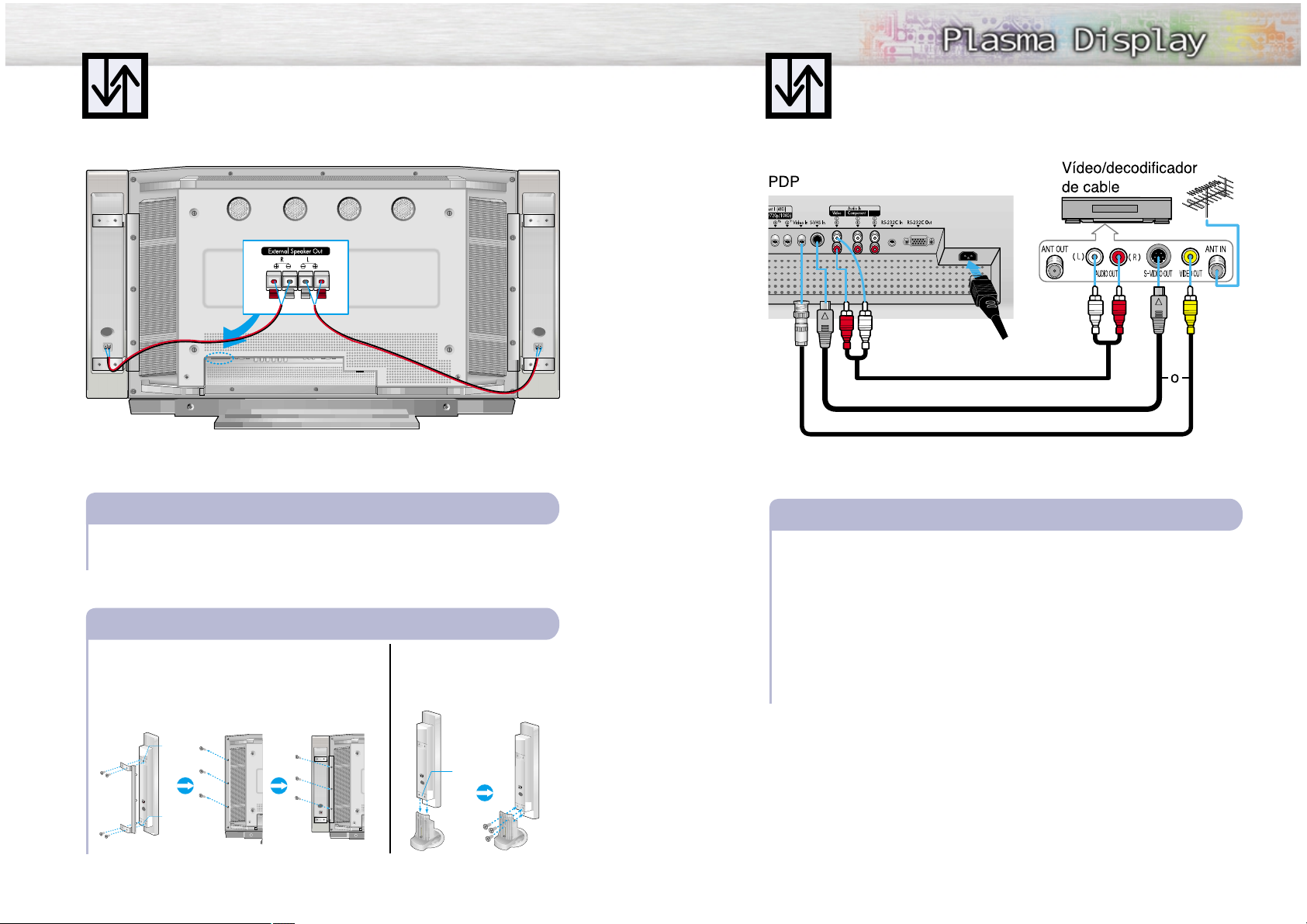
23
Conexión a los altavoces
22
Cable de audio de los altavoces
Cable de audio de los altavoces
Conecte el cable de audio del altavoz a la toma de salida externa del altavoz en la parte
posterior del PDP y compruebe que coinciden los extremos "+" y "-" del cable con el diagrama
que se indica en el PDP.
Cómo realizar las conexiones
Fije el soporte en la barra guía, situada en la parte posterior del altavoz, y apriete los tornillos.
Tras poner los tres tornillos en el PDP, sujete el altavoz al
PDP y apriete los tornillos.
Conexión del PDP y los altavoces/soporte y altavoces
Conexión a un vídeo/decodificador de cable
Cable S-Video
Cable de audio
Cable de vídeo
Conecte un cable de vídeo/S-Video entre la toma Video/S-Video Output (Salida de vídeo/
S-Video) del vídeo/decodificador de cable y la toma Video Input (Entrada de vídeo) del PDP.
• Para obtener una mejor calidad de vídeo, utilice cable de S-Video.
Conecte un cable de audio entre las tomas Audio Output del vídeo/decodificador de cable
y las tomas Audio Input (Vídeo) del PDP.
Reproducción de una cinta de vídeo:
1. Encienda el PDP y pulse el botón Video o S-Video (si el S-Video está conectado) en el mando
a distancia.
2. Encienda el vídeo, inserte una cinta de vídeo y pulse el botón Play.
Cómo realizar las conexiones
Enchufe
1
2
1
2
• Conexión de los altavoces a los soportes.
Barra
guía
Barra
guía
Barra
guía
✱ Los altavoces externos DEBEN tener una capacidad de manejo de energía de 7 watts como mínimo (impedancia de 8 ohmios).
Page 13
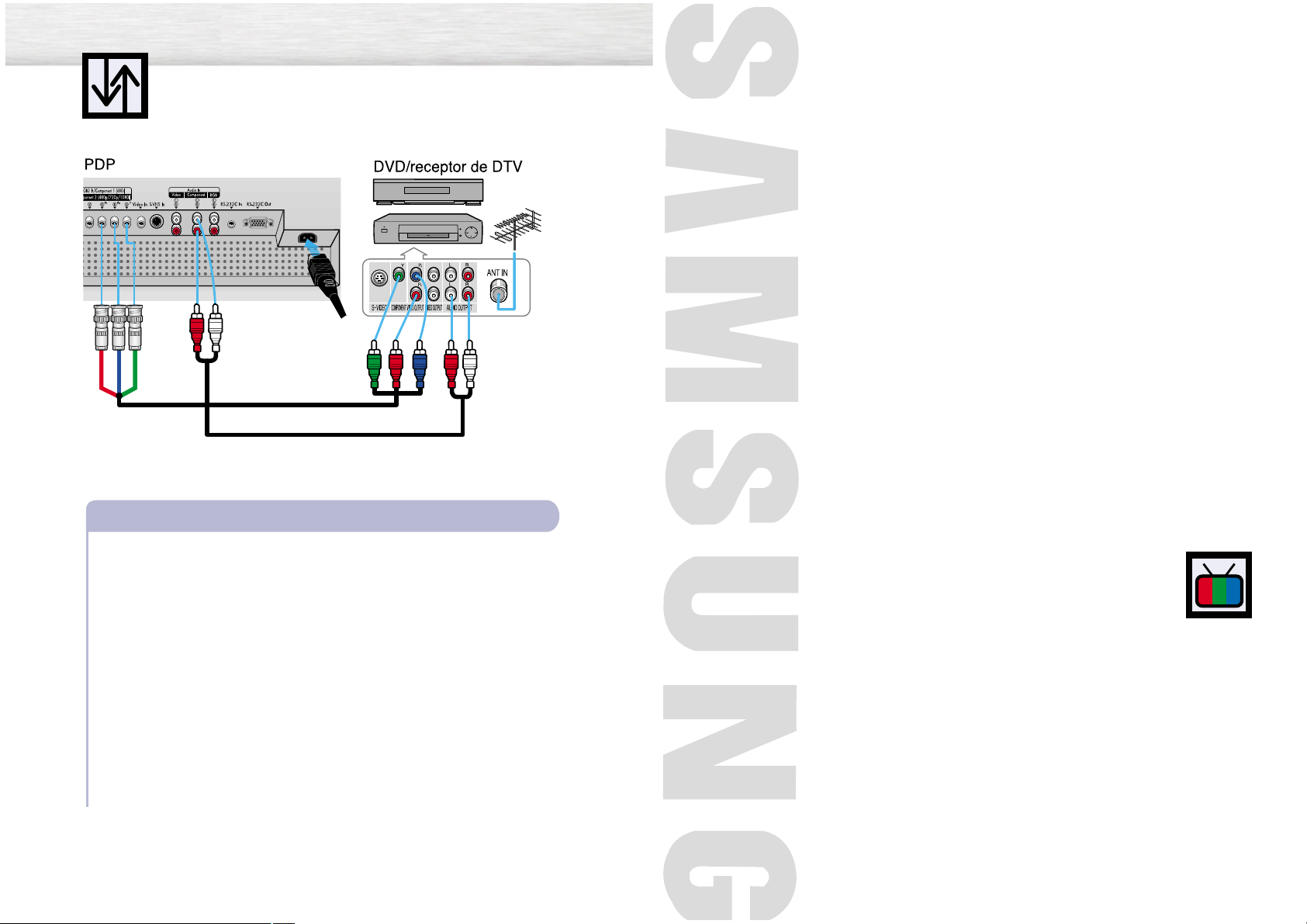
PANELDEPANTALLA DE PLASMA
Control de la imagen
Personalización de la imagen........................................................26
Utilización de los parámetros de imagen automáticos ......................27
Visualización Imagen en imagen....................................................28
Cambio del tamaño de la pantalla ................................................34
Congelación de la imagen............................................................35
Conexión a un DVD/receptor de TV digital
24
Cable de audio
Cable de vídeo (Y, Pb, Pr)
Enchufe
Conecte un cable de vídeo entre las tomas de salida del DVD/receptor de TV digital (Y, Pb, Pr) y
las tomas de entrada de vídeo Component1/2 (Y, Pb, Pr) del PDP.
Conecte un cable de audio entre las tomas Audio Output del DVD/receptor de TV digital y las
tomas Audio Input del PDP.
Para reproducir un DVD:
1. Encienda el PDP y pulse el botón Component para seleccionar el modo Componente 1(480i).
2. Encienda el DVD, inserte un disco DVD y pulse el botón Play.
Para ver la televisión digital (DTV):
1. Encienda el PDP y pulse el botón Component para seleccionar el modo Component2 (480p,
720p, 1080i).
2. Encienda su receptor de DTV.
3. Si la posición y el tamaño de la pantalla de la DTV están distorsionados, ajuste la pantalla
correctamente como se explica en “Ajuste automático de la imagen”, en la página 57.
• Para obtener información acerca de vídeo para componentes, consulte el manual del usuario
del reproductor de DVD o del receptor de DTV.
Cómo realizar las conexiones
1
2
Page 14
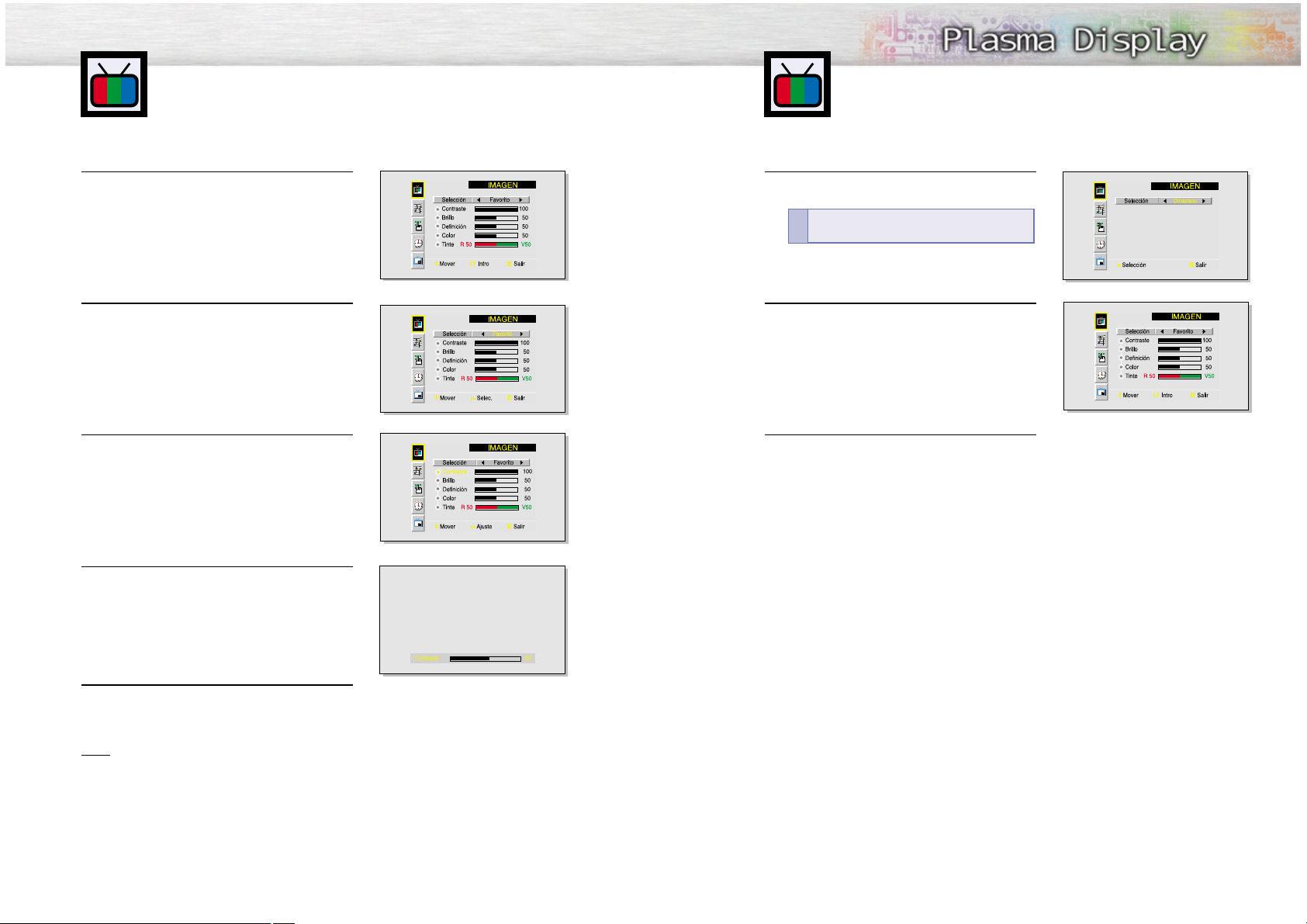
Personalización de la imagen
Puede usar los menús de pantalla para cambiar los ajustes del PDP de Brillo, Contraste,
Definición, Color y Tinte.
27
1
Pulse el botón Menu y, a continuación, pulse el
joystick para introducir el ajuste.
2
Mueva el joystick hacia la izquierda o hacia la
derecha para seleccionar los ajustes de imagen
“Dinámico”, “Estándar”, “Película ” o “Favorito”.
• En modo RGB puede establecer el brillo en “Alto”,
“Medio”, “Bajo” o “Favorito“.
3
Pulse el botón Menu para salir.
Utilización de los parámetros de
imagen automáticos
El PDP ofrece unos ajustes de imagen automáticos que le permitirán configurar la visualización de vídeo fácilmente.
26
1
Pulse el botón Menu y, a continuación, pulse el joystick para introducir el ajuste.
2
Mueva el joystick a la izquierda o a la derecha
para seleccionar "Favorito".
También verá las opciones “Contraste”,
“Brillo”, “Definición”, “Color” y “Tinte”.
3
Mueva el joystick hacia arriba o hacia abajo para
seleccionar la opción que desee cambiar.
4
Mueva el joystick a la izquierda o a la derecha
para cambiar el valor de la opción.
5
Pulse el botón Menu para salir.
Nota
• En modo RGB no se pueden ajustar Sharpness, Color y Tinte.
Acceso rápido a los ajustes de imagen:Pulse el
botón “P.Mode” en el mando a distancia.
!
Page 15
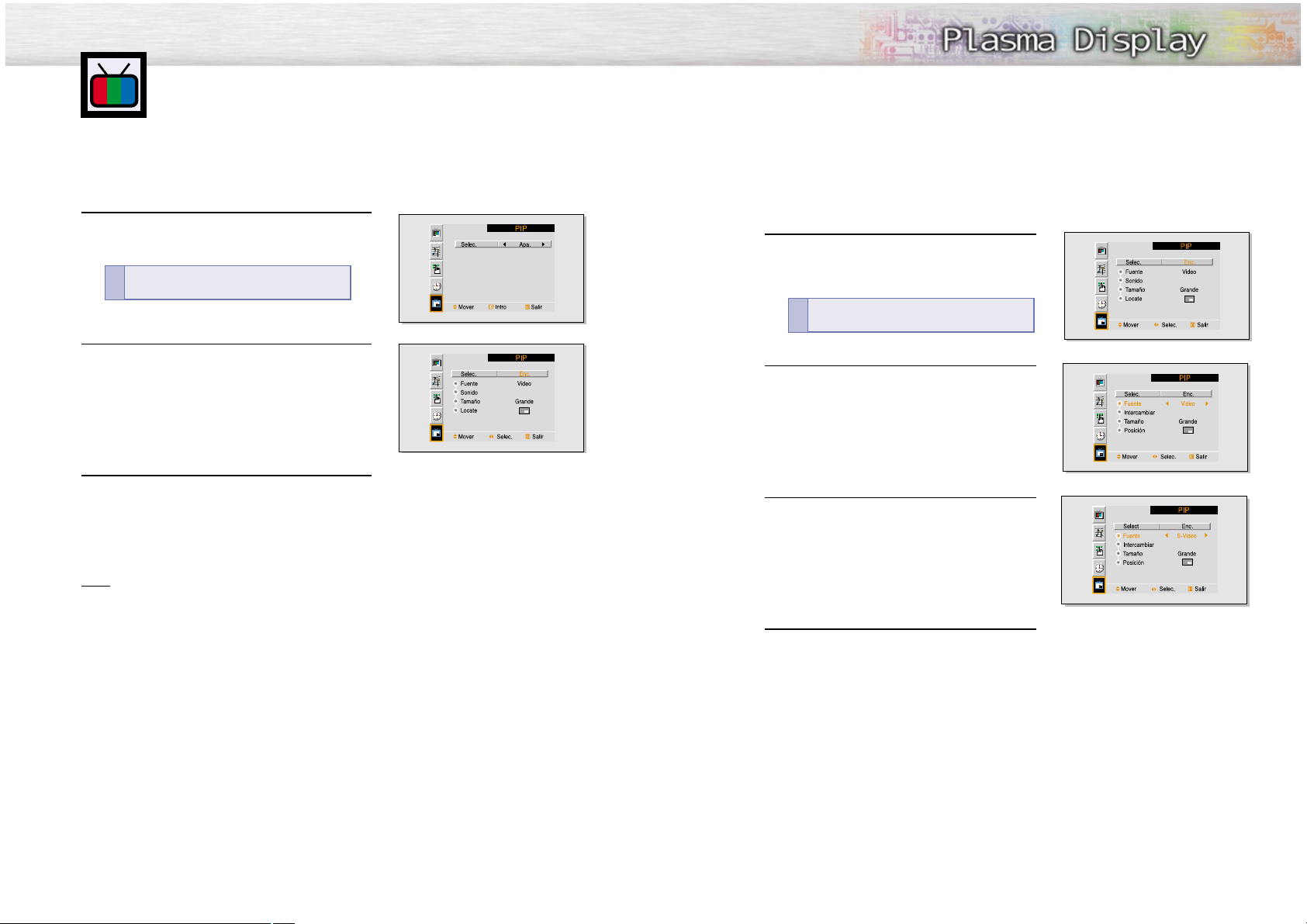
Visualización Imagen en imagen (PIP)
29
Selección de una señal externa
Puede usar PIP para ver una señal de una fuente externa, como un vídeo.
1
Pulse el botón Menu. Mueva el joystick hacia arriba
o hacia abajo para seleccionar “PIP” y, a
continuación, pulse el joystick para introducir
el ajuste.
2
Mueva el joystick hacia arriba o hacia abajo para
seleccionar "Fuente".
3
Mueva el joystick hacia la izquierda o hacia la
derecha para seleccionar “Video“.
También verá las opciones “Video“ y “S-Video”.
La señal de esas entradas no aparecerá si no se ha
conectado ningún equipo a las tomas de entrada
del PDP.
4
Pulse el botón Menu para salir.
28
Selección de la pantalla PIP
1
Pulse el botón Menu . Mueva el joystick hacia arriba o
hacia abajo para seleccionar “PIP” y, a continuación,
pulse el joystick para introducir el ajuste.
2
Mueva el joystick hacia la izquierda o hacia la derecha
para seleccionar “Enc.”. La imagen de PIP aparecerá
en la esquina de la pantalla.
3
Pulse el botón Menu para salir.
Nota
• La opción PIP no funciona en modo Component.
Acceso rápido a PIP:Pulse el botón "PIP" del
mando a distancia.
!
Acceso rápido a PIP Fuente :
Pulse “Source” en el mando a distancia.
!
Page 16

31
Selección de Fuente de sonido (modo RGB)
Puede seleccionar la fuente de sonido del altavoz cuando PIP se esté ejecutando.
Si se ha seleccionado Main (Imagen principal), podrá oír el sonido de entrada de RGB.
Si se ha seleccionado Sub (Imagen secundaria), podrá oír el sonido de PIP.
1
Pulse el botón Menu.
Mueva el joystick hacia arriba o hacia abajo para
seleccionar “PIP” y, a continuación, pulse el joystick
para introducir el ajuste.
2
Mueva el joystick hacia arriba o hacia abajo para
seleccionar “Sonido”.
3
Mueva el joystick hacia la izquierda o hacia la
derecha para seleccionar “Principal” o “Sub”.
4
Pulse el botón Menu para salir.
Nota
• Esta opción sólo funciona en modo RGB.
30
Intercambio del contenido de la imagen PIP y de la principal (modo Video y S-Video)
1
Pulse el botón Menu. Mueva el joystick hacia arriba o
hacia abajo para seleccionar “PIP” y, a continuación,
pulse el joystick para introducir el ajuste.
2
Mueva el joystick hacia arriba o hacia abajo para
seleccionar “Intercambiar”.
3
Mueva el joystick hacia la izquierda o hacia la derecha.
La imagen de la ventana PIP aparecerá en la pantalla
principal, y viceversa.
4
Pulse el botón Menu para salir.
Nota
• La opción Intercambiar sólo funciona en modo Video o S-Video.
Acceso rápido a Intercambiar: Pulse “Swap” en
el mando a distancia.
!
Page 17

33
Cambio de la posición de la imagen de PIP
1
Pulse el botón Menu. Mueva el joystick hacia arriba
o hacia abajo para seleccionar “PIP” y, a
continuación, pulse el joystick para introducir el
ajuste.
2
Mueva el joystick hacia arriba o hacia abajo para
seleccionar “Posición”.
3
Mueva el joystick para desplazar la pantalla de PIP
donde quiera.
4
Pulse el botón Menu para salir.
Nota
• En modo Video y S-Video, si se pulsa el botón Localizar varias veces, la ventana PIP se mueve
de esquina en esquina por la pantalla del PDP.
Acceso rápido a PIP location (Posición de PIP):
Pulse el botón “Locate” del mando a distancia.
!
32
Cambio del tamaño de la imagen de PIP
1
Pulse el botón Menu. Mueva el joystick hacia arriba
o hacia abajo para seleccionar “PIP” y, a
continuación, pulse el joystick para introducir
el ajuste.
2
Mueva el joystick hacia arriba o hacia abajo para
seleccionar “Tamaño”.
3
Mueva el joystick hacia la izquierda o hacia la
derecha para seleccionar “Grande” o “Pequeño”.
4
Pulse el botón Menu para salir.
Acceso rápido a PIP size (Tamaño de PIP):
Pulse “Size” en el mando a distancia.
!
Page 18

35
Still
Pulse el botón Still del mando a distancia para congelar una
imagen en movimiento. Vuelva a pulsar el botón para
cancelar.
34
Ancho
Establece la imagen en modo panorámico 16:9.
Panorama
Use este modo para la relación de aspecto de
una imagen panorámica.
Zoom1
Amplía verticalmente el tamaño de la imagen
en pantalla.
Zoom2
Amplía el tamaño de la imagen más que en
Zoom1.
Stretch
Mediante este modo, la imagen se amplía
vertical y horizontalmente para que sea más
grande que en Zoom2.
4:3
Establece la imagen en modo normal 4:3.
Es el tamaño de pantalla estándar del PDP.
Cambio del tamaño de la pantalla
(Cuando se introduce el modo de vídeo)
Nota
• Si se visualiza una imagen fija en modo 4:3 durante mucho tiempo (más de 2 horas), la imagen puede quemarse
en la pantalla. En el monitor utilice preferentemente el modo Ancho o el modo Panorama.
• En los modos Vídeo, S-Vídeo y Component1, se pueden seleccionar todos los modos de pantalla.
(Ancho ➝ Panorama ➝ Zoom1 ➝ Zoom2 ➝ Stretch ➝ 4:3).
• En modo RGB se pueden seleccionar los modos de pantalla Ancho y 4:3.
• El modo 4:3 no funciona con señales de entrada desde fuentes Component2 (receptor de TV digital o
reproductores de DVD-480p/720p/1080i).
Cuando pulse el botón Aspect o Scaling (modo RGB) del mando a distancia, el modo de pantalla PDP
aparecerá en orden. La pantalla se visualiza en este orden: Ancho, Panorama, Zoom1, Zoom2,
Stretch, 4:3.
Congelación de la imagen
Page 19

PANELDEPANTALLA DE PLASMA
Control de sonido
Personalización del sonido............................................................38
Uso de los parámetros de sonido automáticos ................................39
Uso del Surround ........................................................................40
Page 20

39
Personalización del sonido
38
1
Pulse el botón Menu. Mueva el joystick hacia arriba
o hacia abajo para seleccionar “SONIDO” y, a
continuación, pulse el joystick para introducir el
ajuste.
2
Mueva el joystick hacia la izquierda o hacia la
derecha para seleccionar los ajustes de sonido
“Favorito”, “Estándar”, “Música”, “Película” o
“Diálogo”.
3
Pulse el botón Menu para salir.
Utilización de los parámetros de
sonido automáticos
1
Pulse el botón Menu. Mueva el joystick hacia arriba
o hacia abajo para seleccionar “SONIDO” y, a
continuación, pulse el joystick para introducir el
ajuste.
2
Mueva el joystick hacia la izquierda o hacia la
derecha para seleccionar “Favorito”.
También verá las opciones “Agudos”, “Graves”,
“Balance” y “Surround”.
3
Mueva el joystick hacia arriba o hacia abajo para
seleccionar la opción que desee cambiar.
4
Mueva el joystick a la izquierda o a la derecha
para cambiar el valor de la opción.
5
Pulse el botón Menu para salir.
Page 21

PANELDEPANTALLA DE PLASMA
Ajuste de la hora
Ajuste del reloj . . . . . . . . . . . . . . . . . . . . . . . . . . . . . . . . . . . . . .42
Ajuste del temporizador de desconexión . . . . . . . . . . . . . . . . . . . .43
Ajuste de los temporizadores . . . . . . . . . . . . . . . . . . . . . . . . . . . .44
Uso del Surround
40
1
Pulse el botón Menu. Mueva el joystick hacia arriba
o hacia abajo para seleccionar “SONIDO” y, a
continuación, pulse el joystick para introducir el
ajuste.
2
Mueva el joystick hacia arriba o hacia abajo para
seleccionar “Surround” y desplace el joystick a la
izquierda o a la derecha para seleccionar
“Concierto”, “Teatro” o “Estadio”.
3
Pulse el botón Menu para salir.
Page 22

Ajuste del reloj
43
Puede establecer que el PDP se apague automáticamente pasado un intervalo predeterminado.
1
Pulse el botón Menu. Mueva el joystick hacia arriba
o hacia abajo para seleccionar “TIEMPO” y, a
continuación, pulse el joystick para introducir el
ajuste.
2
Mueva el joystick hacia arriba o hacia abajo para
seleccionar “Dormir”.
3
Mueva el joystick a la izquierda o a la derecha
para seleccionar los intervalos de tiempo en que el
PDP estará encendido. El intervalo de tiempo va de
10 a 360 minutos.
4
Pulse el botón Menu para salir.
Ajuste del temporizador de
desconexión
42
Este PDP incorpora un reloj que aparecerá en pantalla cuando pulse el botón Clock Display en el
mando a distancia.
1
Pulse el botón Menu. Mueva el joystick hacia arriba
o hacia abajo para seleccionar “TIEMPO” y, a
continuación, pulse el joystick para introducir el
ajuste.
2
Mueva el joystick hacia la izquierda o hacia la
derecha para seleccionar Hora y mueva el
joystick hacia arriba o hacia abajo para
seleccionar la hora correcta.
3
Mueva el joystick hacia la izquierda o hacia la
derecha para seleccionar Minuto y mueva
el joystick hacia arriba o hacia abajo para
seleccionar el minuto correcto.
4
Mueva el joystick hacia la izquierda o hacia la
derecha para seleccionar “am”, y luego
muévalo hacia arriba o hacia abajo para
seleccionar “am” o “pm”.
• Si quiere visualizar el reloj en la pantalla, pulse
“Clock Display” en el mando a distancia.
5
Pulse el botón Menu para salir.
Acceso rápido al temporizador de desconexión:
Pulse “Sleep” en el mando a distancia.
!
Acceso rápido a Ajuste del reloj: Pulse “Clock Set”
en el mando a distancia.
!
Page 23

Ajuste de los temporizadores
45
6
Mueva el joystick hacia la izquierda o hacia la
derecha para seleccionar “Apa.” y luego muévalo
hacia arriba o hacia abajo para seleccionar
“Enc.”.
7
Si quiere establecer Hora Apa., mueva el joystick
hacia abajo para seleccionar “Hora Apa.”.
Establezca “Hora Apa.” como ha establecido
“Hora Enc.”.
• Si quiere establecer el nivel de volumen para
cuando se encienda el PDP, desplace el joystick
hacia abajo para seleccionar “Volumen Enc.”.
Mueva el joystick hacia la derecha para ajustar
el nivel de volumen que prefiera cuando el PDP
se encienda.
8
Pulse el botón Menu para salir.
44
Este PDP se puede ajustar para que se encienda o se apague automáticamente en las horas que especifique. Antes de usar el temporizador, tendrá que ajustar el reloj del PDP como se explicó más arriba.
Activación y desactivación del temporizador
1
Pulse el botón Menu. Mueva el joystick hacia arriba
o hacia abajo para seleccionar “TIEMPO” y, a
continuación, pulse el joystick para introducir el
ajuste.
2
Mueva el joystick hacia arriba o hacia abajo para
seleccionar “Hora Enc.”.
3
Mueva el joystick hacia la izquierda o hacia la
derecha para seleccionar Hora y luego
muévalo hacia arriba o hacia abajo para
seleccionar la hora correcta.
4
Mueva el joystick hacia la izquierda o hacia la
derecha para seleccionar Minuto y luego
muévalo hacia arriba o hacia abajo para
seleccionar el minuto correcto.
5
Mueva el joystick hacia la izquierda o hacia la
derecha para seleccionar “am” y luego
muévalo hacia arriba o hacia abajo para
seleccionar “am” o “pm”.
Page 24

PANELDEPANTALLA DE PLASMA
Conexión al PC y funcionamiento
Conexión a un PC........................................................................48
Ajuste de la pantalla de PC ..........................................................52
Cambio de la posición de la imagen..............................................53
Aumento de la imagen (Zoom) ......................................................54
Cómo mover la imagen aumentada................................................55
Cambio del tamaño de la imagen..................................................56
Ajuste de la calidad de imagen ....................................................57
Power Saver (sólo modo RGB) ......................................................60
Page 25

Configuración de los pines
• Cable de señal de 15 pines (basado en pin saliente)
Configuración del monitor (Plug and Play)
Recientemente hemos adoptado la solución plug and play VESA, que elimina las configuraciones
complicadas e interminables. Le permite instalar su monitor en un sistema compatible plug and play sin
el desorden y las molestias habituales de esta configuración. El sistema de PC podrá configurarse
fácilmente para usarlo con la pantalla. Este monitor le dice automáticamente al sistema de PC su EDID
(datos de identificación de visualización extendidos) mediante protocolos DDC (canal de datos de
visualización).
Conexión a un PC
Este PDP no es compatible con Macintosh.
4948
Conecte un cable de PC (15 pines) o un cable BNC entre la toma Video Output del PC y el
RGB1 (15 pines D-Sub) o el RGB2 del PDP.
• Para obtener información acerca de vídeo para componentes, consulte el manual del
usuario del PC. Conecte el cable de audio entre la toma Audio Output del PC y la toma
Audio Input (PC) del PDP.
Para ver la pantalla del PC:
1. Encienda el PDP y pulse el botón RGB en el mando para seleccionar el modo RGB.
2. Encienda el PC y compruebe los requisitos del sistema.
(Consulte los requisitos del sistema en las páginas 50 y 51.)
3. Ajuste la pantalla del PC.
(Consulte la página 52.)
Conexión de un PC al PDP
Cable de PC
(15 pines)
Cable
BNC
Cable de audio
Enchufe
1
2
Page 26

Notas:
Tanto la posición de la pantalla como el tamaño variarán en función del tipo de monitor de PC y de su
resolución. La tabla que se ofrece a continuación muestra todos los modos de pantalla compatibles:
• El modo entrelazado no es compatible.
• El PDP funciona incorrectamente si se selecciona un formato de vídeo que no sea estándar.
Notas:
• Cuando el PDP se usa como pantalla de PC, admite color de 24 bits (más de 16 millones de colores).
• En función del fabricante, la pantalla de su PC puede tener otro aspecto. (y en función de su versión de
Windows). Consulte en el manual de instrucciones de su PC la información acerca de la conexión del
PC a un PDP.
• Si dispone del modo de selección de frecuencia vertical y horizontal, seleccione 60 Hz (vertical) y
31,5 Hz (horizontal).
• En algunos casos, pueden aparecer en la pantalla señales anormales (como rayas) cuando se desconecta
la alimentación del PC (o se apaga). Si eso ocurre, pulse el botón Source (Fuente) para entrar en el modo
Video. Asimismo, compruebe que el PC está conectado.
• Conecte sólo un monitor de PC al puerto de salida del monitor mientras visualice la pantalla del PC.
(De otra manera, podrían aparecer señales aleatorias.)
5150
Cómo configurar el software de PC (sólo Windows)
El panel de plasma de este monitor se compone de 852 píxeles y 480 líneas. Es decir, la mejor
resolución para este monitor es 852 x 480. Por lo tanto, seleccione la resolución 852 x 480 de la manera
que se explica más abajo para controlar los ajustes de la pantalla. Si su tarjeta de vídeo no admite la
resolución 852 x 480, se recomienda una resolución de 848 x 480 o 640 x 480. Si se selecciona una de
las resoluciones que se indican más arriba, puede usar el monitor a su máxima potencia. A continuación se
muestra una pantalla de configuración normal en un ordenador con Windows. No obstante, las pantallas
reales en su PC probablemente serán diferentes, en función de su versión concreta de Windows y de su
tarjeta de vídeo. Pero aunque las pantallas reales tengan un aspecto diferente, se aplicarán los mismos
ajustes básicos y la misma información en la mayoría de los casos. (Si no es así, póngase en contacto con
el fabricante del ordenador o con un concesionario Samsung.)
En la pantalla inicial, seleccione la secuencia
siguiente: Start ➝ Settings ➝ Control Panel.
Cuando aparezca la pantalla del Panel de
control, haga clic en “Display” y aparecerá un
cuadro de diálogo.
Seleccione la ficha “Settings” en el cuadro de diálogo.
Las dos variables clave que se aplican a la interfaz
PDP-PC son “resolution” y “colors”. La configuración
correcta para estas dos variables es:
• Tamaño (algunas veces se llama "Resolución”:
640 x 480 píxeles.
• Color: Color de “24 bits” (también puede estar
expresado como “16 millones de colores”)
La imagen de la izquierda muestra una pantalla normal
del cuadro de diálogo “Display”. Si existe una opción
de frecuencia vertical en el cuadro de diálogo de configuración de la pantalla, el valor correcto es "60" o
"60 Hz". Si no, haga clic en "OK" y salga del cuadro
de diálogo.
Continúa...
Page 27

53
Después de conectar el PDP al PC, ajuste la posición de la pantalla si no está bien alineada.
Preseleccione:
• Pulse el botón RGB para seleccionar el modo RGB.
1
Pulse el botón Menu. Mueva el joystick hacia arriba
o hacia abajo para seleccionar “Configuración” y,
a continuación, pulse el joystick para introducir la
opción.
2
Pulse el joystick para introducir.
3
Mueva el joystick hacia arriba o hacia abajo para
seleccionar “Posición” y, a continuación,
pulse el joystick para introducir el ajuste.
4
Mueva el joystick hacia la izquierda o hacia la
derecha para seleccionar “Posición” y ajuste la
posición de la pantalla mediante el botón
del joystick.
5
Pulse el botón Menu para salir.
52
Ajuste de RGB
Preseleccione:
• Pulse el botón RGB para seleccionar el modo RGB.
1
Pulse el botón Menu y, a continuación, pulse el
joystick para introducir el modo.
2
Mueva el joystick hacia arriba o hacia abajo para
seleccionar “Control Color” y luego muévalo a la
izquierda o a la derecha para introducir la opción.
3
Mueva el joystick hacia arriba o hacia abajo para
seleccionar la opción que quiera cambiar.
4
Mueva el joystick a la izquierda o a la derecha
para cambiar el valor de la opción, con el
indicador en pantalla como guía.
5
Pulse el botón Menu para salir.
Ajuste de la pantalla de PC
Cambio de la posición de la imagen
Page 28

5554
Preseleccione:
• Pulse el botón RGB para seleccionar el modo RGB.
1
Pulse el botón Menu. Mueva el joystick hacia arriba
o hacia abajo para seleccionar “Configuración”
y, a continuación, pulse el joystick para introducir la
opción.
2
Pulse el joystick para introducir.
3
Mueva el joystick hacia arriba o hacia abajo para
seleccionar “Zoom/Panorama” y pulse el joystick
para introducir la opción.
4
Mueva el joystick a la izquierda o a la derecha
para aumentar la imagen.
• La imagen se puede ampliar de 0 a 10 veces en
modo Zoom.
5
Pulse el botón Menu para salir.
Aumento de la imagen (Zoom)
Acceso rápido al Zoom: Pulse “Zoom” en el
mando a distancia.
!
Preseleccione:
• Pulse el botón RGB para seleccionar el modo RGB.
1
Pulse el botón Menu. Mueva el joystick hacia arriba
o hacia abajo para seleccionar “Configuración”
y, a continuación, pulse el joystick para introducir la
opción.
2
Pulse el joystick para introducir.
3
Mueva el joystick hacia arriba o hacia abajo para
seleccionar “Zoom/Panorama” y pulse el joystick
para introducir la opción.
4
Mueva el joystick hacia arriba o hacia abajo para
seleccionar “Panorama” y luego muévalo a la
izquierda o a la derecha para introducir la
opción. Ajuste la posición de la pantalla mediante
el botón del joystick.
• La opción Panorama sólo funciona cuando la
imagen está en modo Zoom.
5
Pulse el botón Menu para salir.
Cómo mover la imagen aumentada
Acceso rápido a Encuadrar : Pulse “Zoom” en el
mando a distancia.
!
Page 29

5756
Preseleccione:
• Pulse el botón RGB para seleccionar el modo RGB.
1
Pulse el botón Menu. Mueva el joystick hacia arriba
o hacia abajo para seleccionar “Configuración” y,
a continuación, pulse el joystick para introducir la
opción.
2
Mueva el joystick hacia arriba o hacia abajo para
seleccionar “Aspecto” y luego muévalo a la
izquierda o a la derecha para seleccionar
“Ancho” o “4:3”.
3
Pulse el botón Menu para salir.
Cambio del tamaño de la imagen
Acceso rápido a Tamaño: Pulse
“Scaling” en el mando a distancia.
!
Activación/desactivación del ajuste automático de la imagen
Preseleccione:
• Pulse el botón RGB para seleccionar el modo RGB.
1
Pulse el botón Menu. Mueva el joystick hacia arriba
o hacia abajo para seleccionar “Configuración” y,
a continuación, pulse el joystick para introducir la
opción.
2
Pulse el joystick para introducir.
3
Mueva el joystick hacia arriba o hacia abajo para
seleccionar “Auto Ajuste” y pulse el botón del
joystick para introducir la opción. El mensaje
“Adjuste automático en Curso” aparecerá en
pantalla y los ajustes de la imagen se activan
automáticamente.
4
Pulse el botón Menu para salir.
Ajuste de la calidad de imagen
Acceso rápido a Auto Ajuste: Pulse “Auto Ajuste”
en el mando a distancia.
!
Page 30

59
Sintonización precisa (Fase)
Preseleccione:
• Pulse el botón RGB para seleccionar el modo RGB.
1
Pulse el botón Menu. Mueva el joystick hacia arriba
o hacia abajo para seleccionar “Configuración”
y, a continuación, pulse el joystick para introducir la
opción.
2
Pulse el joystick para introducir.
3
Mueva el joystick hacia arriba o hacia abajo para
seleccionar “Fase”.
Mueva el joystick hacia la izquierda o hacia la
derecha para eliminar el ruido de la imagen (rayas
verticales) de la pantalla. (Si la fase no se ajusta
correctamente, la imagen se verá borrosa.)
4
Pulse el botón Menu para salir.
58
Ajuste de la frecuencia
Preseleccione:
• Pulse el botón RGB para seleccionar el modo RGB.
1
Pulse el botón Menu. Mueva el joystick hacia arriba
o hacia abajo para seleccionar “Configuración”
y, a continuación, pulse el joystick para introducir la
opción.
2
Pulse el joystick para introducir.
3
Mueva el joystick hacia la izquierda o hacia la
derecha para eliminar el ruido de la imagen
(rayas verticales) de la pantalla. (Si la frecuencia no
se ajusta correctamente, aparecerán rayas verticales
en la pantalla.)
4
Pulse el botón Menu para salir.
Page 31

60
Selección del idioma del menú . . . . . . . . . . . . . . . . . . . . . . . . . . .62
Ajuste de Multi Control . . . . . . . . . . . . . . . . . . . . . . . . . . . . . . . .63
Reducción digital del ruido . . . . . . . . . . . . . . . . . . . . . . . . . . . . . .64
Encendido automático . . . . . . . . . . . . . . . . . . . . . . . . . . . . . . . . .65
Uso del bloqueo del panel . . . . . . . . . . . . . . . . . . . . . . . . . . . . . .66
Configuración del mando a distancia . . . . . . . . . . . . . . . . . . . . . .67
PANELDEPANTALLA DE PLASMA
Función Descripción
Esta unidad incorpora un sistema de gestión de energía llamado PowerSaver. Este sistema ahorra
energía al cambiar la unidad a modo de baja energía si no se usa durante un determinado período
de tiempo. PowerSaver funciona con una tarjeta de vídeo compatible con VESA DPMS instalada en el
sistema. Se usa una utilidad de software instalada en el sistema para configurar esta función.
Consulte la tabla a continuación para más detalles.
Tabla 1. Modos de ahorro de energía
Notas:
• Este monitor vuelve automáticamente al funcionamiento normal cuando se vuelve a la
sincronización horizontal y vertical.
• Esto ocurre cuando se mueve el ratón del ordenador o se pulsa una tecla.
• Para ahorrar energía, apague la unidad cuando no la use o si va a quedar desatendida durante
largos períodos de tiempo.
Power Saver (sólo modo RGB)
Page 32

Selección del idioma de menú
6362
Ajuste de Multi Control
1
Pulse el botón Menu. Mueva el joystick hacia arriba
o hacia abajo para seleccionar “Configuración”
y, a continuación, pulse el joystick para introducir la
opción.
2
Mueva el joystick hacia arriba o hacia abajo para
seleccionar “Idioma”.
3
Mueva el joystick a la izquierda o a la derecha
para seleccionar el idioma adecuado: Inglés,
español o francés.
4
Pulse el botón Menu para salir.
1
Pulse el botón Menu. Mueva el joystick hacia arriba
o hacia abajo para seleccionar “Configuración”
y, a continuación, pulse el joystick para introducir la
opción.
2
Pulse el joystick para introducir.
3
Escriba su número ID de configuración.
Ident.Adjuste funciona sólo mediante el joystick.
4
Mueva el joystick hacia arriba o hacia abajo para
seleccionar “Ident.Entrada”.
Ident.Entrada sólo funciona mediante los botones
numéricos.
5
Escriba la Ident.Entrada y la pantalla con el número
ID cambiará a la pantalla Menu.
Nota
• Para que la opción Multi Control funcione, PDP1 y PDP2 tendrán que establecerse en el modo
Ident.Adjuste. Cuando escriba el número Ident.Entrada de PDP1 mientras el PDP se establece en
modo Ident.Entrada, sólo PDP1 cambiará a la pantalla Menu y podrá controlar el mando a
distancia. En ese momento, PDP2 no funciona con el mando y visualiza el modo de espera de
Ident.Entrada. (Consulte la figura del paso 4.)
Configuraci n
Multi Control
Digital NR
Auto Encendido
Bloquear panel
Idioma
Mover Intro Salir
Multi Control
Digital NR
Auto Encendido
Bloquear panel
Idioma
Mover Selec. Salir
Apa.
Apa.
Apa.
English
Configuraci n
Apa.
Apa.
Apa.
English
Configuraci n
Multi Control
Digital NR
Auto Encendido
Bloquear panel
Idioma
Mover Intro Salir
Multi Control
Digital NR
Auto Encendido
Bloquear panel
Idioma
Mover Intro Salir
Ident.Adjuste 0 1
Ident.Entrada _ _
Mover Selec. Salir
Ident.Adjuste 0 1
Ident.Entrada 0 _
Apa.
Apa.
Apa.
English
Configuraci n
Apa.
Apa.
Apa.
English
Configuraci n
Configuraci n
Incorpore el numero de ident
Page 33

Reducción digital del ruido Encendido automático
64 65
Si la señal de emisión que se recibe es débil, puede activarse la función de Reducción digital del ruido
(Digital NR) para reducir la estática y las imágenes superpuestas que puedan aparecer en la pantalla.
1
Pulse el botón Menu. Mueva el joystick hacia arriba
o hacia abajo para seleccionar “Configuración” y,
a continuación, pulse el joystick para introducir la
opción.
2
Mueva el joystick hacia arriba o hacia abajo para
seleccionar “Digital NR” y desplace el joystick a la
izquierda o a la derecha para seleccionar “Enc.”
u “Apa.”.
3
Pulse el botón Menu para salir.
Cuando desconecte el cable de alimentación y vuelva a conectarlo, el PDP se encenderá automáticamente. No es necesario pulsar el botón “POWER” en el panel delantero o en el mando a distancia.
1
Pulse el botón Menu. Mueva el joystick hacia arriba
o hacia abajo para seleccionar “Configuración”
y, a continuación, pulse el joystick para introducir la
opción.
2
Mueva el joystick hacia arriba o hacia abajo para
seleccionar “Auto Encendido” y luego muévalo
hacia la izquierda o hacia la derecha para
seleccionar “Enc.” u “Apa.”.
3
Pulse el botón Menu para salir.
Configuraci n
Multi Control
Digital NR
Auto Encendido
Bloquear panel
Idioma
Mover Intro Salir
Multi Control
Digital NR
Auto Encendido
Bloquear panel
Idioma
Mover Selec. Salir
Apa.
Apa.
Apa.
English
Configuraci n
Enc.
Apa.
Apa.
English
Configuraci n
Multi Control
Digital NR
Auto Encendido
Bloquear panel
Idioma
Mover Intro Salir
Multi Control
Digital NR
Auto Encendido
Bloquear panel
Idioma
Mover Selec. Salir
Apa.
Apa.
Apa.
English
Configuraci n
Apa.
Enc.
Apa.
English
Page 34

El mando a distancia de este PDP puede controlar la mayoría de vídeos, decodificadores de cable o DVD.
Después de que se haya configurado correctamente, el mando a distancia puede funcionar en cuatro modos diferentes: Monitor, VCR, Cable o DVD. Cuando se pulse el botón correspondiente en el mando a distancia, permitirá
cambiar entre esos modos y controlar cualquier equipo que elija.
Nota: El mando a distancia quizá no sea compatible con todos los reproductores de DVD, vídeos y decodifi-
cadores.
Configuración del mando a distancia para controlar el vídeo, el decodificador de cable o el reproductor de DVD
1
Apague el vídeo. (o el decodificador de cable o el reproductor de DVD).
2
Pulse el botón MODE y compruebe que el indicador LED
del vídeo (o del decodificador de cable o del DVD) se
enciende.
3
Pulse el botón Set en el mando a distancia del PDP.
4
Mediante los botones numéricos del mando a distancia,
introduzca los tres dígitos del código del vídeo (o del
decodificador de cable o del DVD)–códigos enumerados
en la página 68 de este manual–, correspondiente a su
marca de vídeo (o de decodificador de cable o
reproductor de DVD). Asegúrese de que escribe los tres
dígitos del código, incluso si el primer dígito es “0”.
(Si se enumera más de un código, pruebe el primero.)
5
Pulse el botón Power en el mando a distancia. El vídeo
(o el decodificador de cable o el reproductor de DVD)
debería encenderse si el mando se ha configurado
correctamente. Si el vídeo (o el decodificador de cable o
el DVD) no se enciende tras la configuración, repita los
pasos 2, 3 y 4, pero pruebe con alguno de los otros
códigos enumerados para la marca de su vídeo
(o decodificador o DVD). Si no aparecen otros códigos,
pruébelos todos, desde 000 hasta 089 (en los decodificadores de cable: desde 0000 hasta 077, y en los
reproductores de DVD: desde 000 hasta 008).
Notas
• Cuando el mando a distancia está en modo “VCR”, los botones que controlan el vídeo, REW, Play/Pause ,
FF ) continúan controlando el vídeo.
• Cuando el mando a distancia está en los modos “Cable box” o “DVD”, los botones que controlan el vídeo
(Stop, REW, Play/Pause, FF) continúan controlando el vídeo.
6766
Uso del bloqueo del panel
Cuando se establece Bloqueo del panel en On, los botones (SOURCE, MENU, VOLUME, SELECT,
MUTE y POWER) de la parte frontal del PDP no funcionan. No obstante, estos botones funcionarán
cuando Panel Lock se establezca en OFF.
1
Pulse el botón Menu. Mueva el joystick hacia arriba
o hacia abajo para seleccionar “Configuración”
y, a continuación, pulse el joystick para introducir la
opción.
2
Mueva el joystick hacia arriba o hacia abajo para
seleccionar “Bloquear panel” y luego muévalo
hacia la izquierda o hacia la derecha para
seleccionar “Enc.” u “Apa.”.
3
Pulse el botón Menu para salir.
Configuración del mando a distancia
Configuraci n
Multi Control
Digital NR
Auto Encendido
Bloquear panel
Idioma
Mover Intro Salir
Multi Control
Digital NR
Auto Encendido
Bloquear panel
Idioma
Mover Selec. Salir
Apa.
Apa.
Apa.
English
Configuraci n
Apa.
Apa.
Enc.
English
Page 35

PANELDEPANTALLA DE PLASMA
Control de varias pantallas
Introducción ................................................................................70
Instalación ..................................................................................71
Pantalla principal ........................................................................74
Inicio ..........................................................................................75
Control de la energía....................................................................77
Control de la fuente de entrada ....................................................79
Control de la relación de aspecto ..................................................81
Control de la hora........................................................................83
Control de los ajustes....................................................................84
Solución de problemas..................................................................89
Valor del ajuste de visualización para el método de visualización cuando hay varias pantallas
....90
68
Remote Control Codes
Códigos de vídeo
Códigos de decodificadores de cable
Códigos de DVD
Page 36

Figura 2 -2. Pantalla de la instalación
Figura 2 -1. Pantalla de la instalación
Œ
´
Seleccione la carpeta en la que desea instalarlo y haga clic en el botón para empezar
la instalación.
7170
Un control de varias pantallas es una aplicación que permite controlar varias pantallas fácilmente y de
forma simultánea en un PC. RS232C, un estándar de comunicaciones en serie, se usa para la comunicación entre un PC y una pantalla. Por lo tanto, tendrá que conectar un cable de serie entre el puerto
serie del PC y el puerto serie de la pantalla. La figura 1 muestra las conexiones entre un PC y la pantalla.
Notas
• Antes de usar la función de control RS232C, confirme si cada ID de los PDP que quiere controlar se
ha establecido o no, y que son diferentes entre sí. Si la respuesta es no, ajuste primero el número de
ID. (Consulte la página 63, ‘Ajuste de Multi Control’, en el manual de instrucciones del PDP.)
• Si se controlan más de cuatro PDP o se usa un cable extra (no el cable de serie que se incluye con el
PDP), puede que el multi control (MDC) no funcione correctamente.
Introducción
Figura 1. Conexiones entre un PC y una pantalla
Instalación
Requisitos del ordenador: Pentium II, 64 MB (como mínimo), Windows 98, ME o 2000, XP, XP
Professional. Resolución 800 x 600, pantalla de PC de 256 colores, CD-ROM de 4x o superior.
Puerto de comunicación: RS-232C compatible, de serie, macho, tipo 9 pines (Com1).
Nota : Samsung advierte que este programa sólo puede funcionar en el modelo PPM42S2 de Samsung.
No se garantiza el funcionamiento correcto de este producto si el usuario utiliza este programa en otros modelos.
Haga clic en el archivo setup.exe del CD-ROM: aparecerá la pantalla siguiente y se copiarán los
archivos básicos para la instalación.
Page 37

7372
Figura 2 -4. Pantalla de la instalación
La aparición de la advertencia ‘Version Conflict’ durante la instalación indica que la
versión de la opción de instalación entra en conflicto con la biblioteca del programa
existente en el sistema. Pulse ‘Yes’ para continuar.
Figura 2 -3. Pantalla de la instalación
Seleccione el grupo de programas que desee y pulse ‘Continue’para continuar con la
instalación.
Œ
´
Instalación (Continúa)
Figura 2 -5. Pantalla de la instalación
Puede ejecutar el programa una vez haya finalizado la instalación.
Page 38

7574
Figura 3-1 Pantalla inicial
El programa empieza a funcionar cuando se selecciona la secuencia siguiente: Start ➔
Program ➔ Multiple Display Control.
Nota : La función Activar/Desactivar del mando a distancia funciona tanto si la unidad está
encendida como si está apagada. Esto se aplica a todas las pantallas que estén
conectadas al MDC. No obstante, sin tener en cuenta el estado en que estaba el
MDC cuando se apagó, la función de recepción de la señal del mando a distancia de
todas las pantallas se establece en Activar cuando se cierra el MDC.
Pantalla principal
Advertencia
La función Enable/Disable (Activar/Desactivar) del receptor del mando a distancia, funciona tanto
si la unidad está encendida como si está apagada. Esto se aplica a todas las pantallas conectadas
al MDC. No obstante, todas las pantallas se iniciarán con el receptor del mando a distancia activado sea cual fuera el estado del MDC cuando se apagó.
Inicio - Configuración del puerto
Figura 3-2 Administrador de dispositivos
El control de varias pantallas (MDC) sólo usa el Com1.
Este control no funciona ni con Com2 ni con ningún otro puerto.
Para comprobar qué puerto está instalado, entre en Control Panel ‘ Device Manager‘
Puertos.
Si el puerto del sistema sólo está instalado en Com2, puede cambiar la configuración
desde el Device Manager en Windows 2000 (consulte el capítulo siguiente).
Para otros sistemas operativos, la configuración tendrá que cambiarse en el BIOS.
Use el menú Salir para terminar el programa.
El menú Ayuda muestra información general acerca del programa, incluidas las
instrucciones para su uso.
ΠIconos principales : Haga clic en los iconos principales para pasar de pantalla.
´ Selección de pantalla: S
elecciona una pantalla desde Selección de pantalla y la marca con una ‘v’.
ˇ Seleccionar: Haga clic en Select All o Clear All para seleccionar o suprimir todas las pantallas.
¨ Cuadro de información: Use Cuadro de información para consultar una breve nota de información sobre la pantalla
seleccionada.
ˆ Herramientas de control: Use Herramientas de control para controlar las pantallas.
Ø Título: Se visualiza el título actual que se va a controlar.
∏ Mando: Permite activar o desactivar la función de recepción de la señal del mando a distancia de la unidad de
pantalla.
” Autoajuste: Ajusta la imagen automáticamente.
Nota : La característica Autoajuste sólo funciona en Componente2, RGB1 y RGB2.
Page 39

7776
Inicio - Cómo cambiar el puerto
El control de varias pantallas (MDC) sólo usa el Com1.
Este control no funciona ni con Com2 ni con ningún otro puerto.
Entre en Control Panel ➔System ➔Device Manager ➔Ports.
Después haga clic con el botón derecho para entrar en Properties ➔Coonfiguración
del puerto)
➔
Advanced.
Select Com1.
Figura 3-4 Configuración avanzada, elija Com1
Figura 3-3 Clic con el botón derecho del ratón.
Nota: Sólo se puede cambiar el puerto a Com1 en Windows 2000.
Control de la energía
Figura 4-1 Pantalla de Power Control (Control de la energía)
En los iconos principales, haga clic en el de Power Control y aparecerá la pantalla
Power Control.
Visualización de los valores de ajuste de varios PDP.
1. Sin selección : Se visualiza el valor predeterminado del programa.
2. Se ha seleccionado un PDP : Se visualiza el valor de ajuste del PDP seleccionado.
3. Se selecciona un PDP (PDP1) y después se añade otro PDP (PDP2):
La pantalla del valor de ajuste de PDP1 se cambia a la de PDP2.
4. Para seleccionar todos los PDP a la vez se selecciona ‘Select All’ :
Vuelve el valor predeterminado del programa.
Cuadro de información muestra la información básica necesaria para Power Control.
ΠEstado del suministro
´ Fuente de entrada
ˇ Relación de aspecto
¨ Encendido del temporizador
ˆ Apagado del temporizador
Page 40

7978
Figura 4-2 Pantalla de selección de Power Control (Control de la energía)
Haga clic en Select All o marque con una ‘v’ la casilla de verificación para seleccionar
la pantalla que quiere controlar.
Control de fuente de entrada
Info grid (Cuadro de información) muestra la información básica necesaria para Input Source Control.
ΠPower Status
- Muestra el estado del suministro de la pantalla actual.
´ Input Source
- Muestra qué Input Source se usa para la pantalla actual.
Figura 5-1 Pantalla Input Source (Fuente de entrada)
En los iconos principales, haga clic en el de Input Source (Fuente de entrada) y
aparecerá la pantalla Input Source Control (Control de fuente de entrada).
Quizá sólo pueda controlar las pantallas cuyo estado de suministro es ‘ON’
(encendido).
Power Control puede controlar algunas funciones de la pantalla marcada con una ‘v’.
ΠPower On/Off (Encendido y apagado)
- Enciende o apaga la alimentación de la pantalla seleccionada.
- Power On : Enciende todas las unidades en intervalos de un segundo para evitar la sobrecarga
de energía que se podría producir cuando varias unidades están encendidas al
mismo tiempo.
´ Volume Control
- Controla el volumen de la pantalla seleccionada.
Recibe el valor del volumen de la pantalla seleccionada entre varias unidades y lo muestra en el
control deslizante. (Cuando desactiva la selección o elige Select All, el valor vuelve al 10 predeterminado.)
ˇ Silencio activado/desactivado
- Activa o desactiva Silencio para la pantalla seleccionada.
- Si se selecciona una unidad cada vez y la unidad correspondiente se establece en Silencio, se
visualizará Silencio en consecuencia. (Se vuelve a los ajustes predetermina dos si se cancela la
selección o si se selecciona Seleccionar todo.)
Nota: Las funciones Volume y Silencio sólo están disponibles cuando las pantallas están encendidas.
Power Control funciona para todas las pantallas.
Page 41

8180
Input Source (Fuente de entrada) puede controlar algunas funciones de la pantalla marcada con una ‘v’.
Œ Vídeo
- Cambia la fuente de entrada de la pantalla seleccionada al vídeo.
´ S-Video
- Cambia la fuente de entrada de la pantalla seleccionada a S-Video.
ˇ Component 1
- Cambia la fuente de entrada de la pantalla seleccionada a Componente 1.
¨ Component 2
- Cambia la fuente de entrada de la pantalla seleccionada a Componente 2.
ˆ RGB1
- Cambia la fuente de entrada de la pantalla seleccionada a RGB1.
Ø RGB2
- Cambia la fuente de entrada de la pantalla seleccionada a RGB2.
Figura 5-2 Pantalla Input Source (Fuente de entrada)
La función Input Source Control sólo está disponible si las pantallas están encendidas.
Haga clic en Select All o marque con una ‘v’ la casilla de verificación para seleccionar
la pantalla que quiere controlar.
Control de la relación de aspecto
- Vídeo/S-Vídeo
Info grid (Cuadro de información) muestra la información básica necesaria para Aspect Ratio Control
(Control de la relación de aspecto).
ΠPower
- Muestra el estado de conexión de la pantalla actual.
´ Aspect
- Muestra la relación de aspecto que tiene la pantalla actual.
ˇ Input Source
- Muestra qué fuente de entrada tiene la pantalla actual.
¨ Info grid sólo visualiza la pantalla que tiene como fuente de entrada Vídeo, S-Video o Componente
1 o 2.
ˆ Si se hace clic en Aspect Ratio, se mostrará primero la ficha Vídeo, S-Video.
- El botón Aspect Ratio Control le permitirá controlar la relación de aspecto en los modos Vídeo,
S-Video, Componente 1 o 2.
(El modo 4:3 no se puede controlar en el modo Componente 2.)
Ø El botón Aspect Ratio Control controla la relación de aspecto disponible para Vídeo, S-Video,
Componente 1 o 2.
∏ Haga clic en RGB1, RGB2 para controlar la relación de aspecto relacionada con RGB.
Figura 6-1 Pantalla Aspect Ratio (Relación de aspecto) de Video-S-Video
En los iconos principales, haga clic en el de Aspect y aparecerá la pantalla Aspect Ratio
Control (Control de la relación de aspecto).
Quizá sólo pueda controlar las pantallas cuyo estado de suministro es ‘ON’ (encendido).
Page 42

8382
Info grid (Cuadro de información) muestra la información básica necesaria para el Aspect Ratio
Control (Control de la relación de aspecto).
Œ Haga clic en RGB1, RGB2 para controlar la relación de aspecto relacionada con RGB.
´ Info grid (Cuadro de información) sólo muestra la pantalla que tiene RGB1 o RGB2.
ˇ Haga clic en Wide para cambiar la relación de aspecto de la pantalla seleccionada a Wide.
¨ Haga clic en 4:3 para cambiar la relación de aspecto de la pantalla seleccionada a 4:3.
Figura 6-2 Relación de aspecto de RGB1, RGB2.
Haga clic en Select All o marque con una ‘v’ la casilla de verificación para seleccionar la
pantalla que quiere controlar.
Quizá sólo pueda controlar las pantallas cuyo estado de suministro es ‘ON’ .
Control de la relación de aspecto
- RGB1/RGB2
Control de la hora
Info grid (Cuadro de información) muestra la información básica necesaria para el Control de la
hora).
ΠCurrent Time
- Ajusta la hora actual de la pantalla seleccionada.
Para cambiar la hora actual, cambie primero la hora del PC.
- Para cambiar el ajuste de la hora, tiene que cambiar la hora del PC.
´ Ajuste de On Time
- Establezca la hora y el minuto de On Time, AM/PM y el volumen de la pantalla seleccionada.
ˇ Ajuste de Off Time
- Establezca la hora y el minuto de Off Time, AM/PM, de la pantalla seleccionada.
¨ Visualiza la hora en que el sistema se encenderá según lo establecido en On Timer, así como el
estado del uso de On Timer.
ˆ Visualiza la hora en que el sistema se apagará según lo establecido en Off Timer, así como el
estado del uso de Off Timer.
Figura 7. Control de la hora del control de varias pantallas (MDC)
En los iconos principales, haga clic en el de Time y aparecerá la pantalla Control de la
hora).
Quizá sólo pueda controlar las pantallas cuyo estado de suministro es ‘ON’ .
Page 43

8584
Control de los ajustes - Imagen
En los iconos principales, haga clic en el de Settings (Ajustes) y aparecerá la Control de los
ajustes).
Quizá sólo pueda controlar las pantallas cuyo estado de suministro es ‘ON’ y, si no se
ha seleccionado ninguna opción, la configuración se guardará en el Factory Default Value
(Valor predeterminado de fábrica).
Control de los ajustes - Imagen (RGB)
Figura 8-2 Control de los ajustes (Imagen RGB)
En los iconos principales, haga clic en el de Settings (Ajustes) y aparecerá la
Control de los ajustes.
Quizá sólo pueda controlar las pantallas cuyo estado de suministro es ‘ON’ y,
si no se ha seleccionado ninguna opción, la configuración se guardará en el
Factory Default Value (Valor predeterminado de fábrica).
Info grid (Cuadro de información) muestra la información básica necesaria para Control de los ajustes).
Cuando se selecciona una función, el valor de ajuste de la función seleccionada se visualiza en la pantalla.
Cuando se selecciona ‘Select All’, se vuelve al valor predeterminado.
Si cambia el valor en esta pantalla, se cambia automáticamente a CUSTOM (Personal) en el modo Ajustes de
imagen.
ΠPicture
- Controla la imagen que tiene la fuente de entrada Vídeo, S-Video, Componente 1 o 2.
´ Contrast
- Ajusta el contraste de la pantalla seleccionada.
ˇ Brightness
- Ajusta el brillo de la pantalla seleccionada.
¨ Sharpness
- Ajusta la nitidez de la pantalla seleccionada.
ˆ Color
- Ajusta el color de la pantalla seleccionada.
Ø Tint
- Ajusta el matiz de la pantalla seleccionada.
Info grid (Cuadro de información) muestra la información básica necesaria para Control de los
ajustes).
Cuando se selecciona una función, el valor de ajuste de la función seleccionada se visualiza en la
pantalla. Cuando se selecciona ‘Select All’, se vuelve al valor predeterminado.
Si cambia el valor en esta pantalla, se cambia automáticamente a CUSTOM (Personal) en el modo
Ajustes de imagen.
ΠPicture (RGB)
- Controla la imagen que tiene la fuente de entrada RGB1 o RGB2.
´ Contrast
- Ajusta el contraste de la pantalla seleccionada.
ˇ Brightness
- Ajusta el brillo de la pantalla seleccionada.
¨ Red Gain
- Ajusta el aumento del rojo de la pantalla seleccionada.
ˆ Green Gain
- Ajusta el aumento del verde de la pantalla seleccionada.
Ø Blue Gain
- Ajusta el aumento del azul de la pantalla seleccionada.
Figura 8-1 Control de los ajustes (Imagen)
Page 44

8786
Figura 8-3 Control de los ajustes (Audio)
Control de los ajustes - Audio
En los iconos principales, haga clic en el de Settings y aparecerá la Control de
los ajustes).
Quizá sólo pueda controlar las pantallas cuyo estado de suministro es ‘ON’ y,
si no se ha seleccionado ninguna opción, la configuración se guardará en el
Factory Default Value (Valor predeterminado de fábrica).
Control de los ajustes Bloqueo de imagen 1
Figura 8-4 Control de los ajustes (Image Lock 1)
En los iconos principales, haga clic en el de Settings y aparecerá la Control de
los ajustes.
Quizá sólo pueda controlar las pantallas cuyo estado de suministro es ‘ON’.
Info grid (Cuadro de información) muestra la información básica necesaria para Control de los ajustes.
Cuando se selecciona una función, el valor de ajuste de la función seleccionada se visualiza en la
pantalla. Cuando se selecciona ‘Select All’, se vuelve al valor predeterminado.
Si cambia el valor en esta pantalla, se cambia automáticamente a CUSTOM (Personal) en el modo
Ajustes de Sonido.
ΠAudio
- Controla el audio de todas las fuentes de entrada.
´ Treble
- Ajusta los tonos agudos de la pantalla seleccionada.
ˇ Bass
- Ajusta los tonos graves de la pantalla seleccionada.
¨ Balance
- Ajusta el balance de la pantalla seleccionada.
Info grid (Cuadro de información) muestra la información básica necesaria para Control de los ajustes.
ΠImage Lock 1
- Controla el bloqueo de imagen de la fuente de entrada RGB.
´ Frequency
- Ajusta la frecuencia de la pantalla seleccionada.
ˇ Phase
- Ajusta la fase de la pantalla seleccionada.
¨ Position
- Ajusta la posición de la pantalla seleccionada.
Page 45

8988
Solución de problemas
Œ La pantalla que quiere controlar no aparece en el cuadro de información del control de la energía.
- Compruebe que RS232C está conectado al puerto Com1.
Las pantallas, que tienen el mismo Set ID (ID establecido) para todas las pantallas conectadas,
no aparecen correctamente en el programa.
- Compruebe si el número de ID establecido está entre 0 y 10.
(Puede ajustar el número de ID establecido en los menús de la pantalla.)
El Set ID (ID establecido) de la pantalla debe estar entre 0 y 10.
Si no es así, el valor está fuera del rango del sistema de MDC y la pantalla no se podrá controlar.
Se garantiza que este programa puede controlar hasta 4 pantallas al mismo tiempo.
Puede controlar de 4 a 10 pantallas simultáneamente pero no se garantiza un funcionamiento
correcto en este modelo.
´ La pantalla que quiere controlar no aparece en los otros cuadros de información de control.
- Compruebe que la pantalla está encendida.
(Lo puede comprobar en el cuadro de información del control de la energía.)
- Compruebe que se puede controlar la fuente de entrada de la pantalla que quiere controlar.
ˇ El cuadro de diálogo de la Figura 9-1 aparece varias veces.
- Compruebe que la pantalla que quiere controlar está marcada.
¨ Se han establecido las dos funciones On Timer (Encendido del temporizador) y Off Timer (Apagado
del temporizador), pero se aplica un tiempo diferente.
- Aplique la hora actual para igualar la hora de todas las pantallas.
ˆ El mando a distancia quizá no funcione correctamente si se desconecta el cable de RS-232C o se
sale de los programas de una manera irregular, incluso si la función de mando a distancia está en
OFF (Desactivada). En ese caso, vuelva a ejecutar el programa y cambie la función del mando a
distancia a ON (Activada) para restaurar las funciones normales.
Ø Este programa puede tener un funcionamiento incorrecto causado por un control de comunicación
entre el PC y la pantalla o por las ondas electromagnéticas de los periféricos.
∏ Para obtener más información, póngase en contacto con el centro de servicio técnico autorizado de
Samsung.
Figura 9-1 Pantalla Notice (Aviso)
Figura 8-5 Pantalla Settings Control (Control de los ajustes) (Image Lock 2 (Bloqueo de imagen 2))
En los iconos principales, haga clic en el de Settings y aparecerá la Control de los
ajustes).
Quizá sólo pueda controlar las pantallas cuyo estado de suministro es ‘ON’.
Control de los ajustes Bloqueo de imagen 2
Info grid (Cuadro de información) muestra la información básica necesaria para Control de los ajustes.
ΠImage Lock 2
- Controla el bloqueo de imagen de la fuente de entrada RGB.
´ Zoom
- Ajusta el zoom de la pantalla seleccionada.
ˇ Panning
- Ajusta el encuadre de la pantalla seleccionada.
(La opción Panning (Encuadrar) sólo funciona cuando la imagen está ampliada.)
Page 46

90
PANELDEPANTALLA DE PLASMA
Apéndice
Solución de problemas ................................................................92
Cuidado y mantenimiento ............................................................93
Especificaciones ..........................................................................94
Œ Si no se ha seleccionado ninguna opción: muestra el Factory Default Value (Valor predeterminado
de fábrica).
´ Si se ha seleccionado una opción: muestra el valor de ajuste para la opción seleccionada.
ˇ Si se selecciona una pantalla adicional (p. ej., ID1) y ya se ha seleccionado la pantalla inicial
(p. ej., ID3): el programa que ha estado mostrando el valor de ajuste para ID1, obtiene el valor
de ajuste para ID3 y lo muestra.
¨ Si se han seleccionado todas las unidades con Select All (Seleccionar todo): se vuelve al Factory
Default Value (Valor predeterminado de fábrica).
Valor del ajuste de visualización para el método de visualización cuando hay
varias pantallas
Valor del ajuste de visualización
para el método de visualización
cuando hay varias pantallas
Page 47

Solución de problemas
92 93
Con los cuidados correctos, el PDP durará muchos años.
Siga estas instrucciones para conseguir el máximo rendimiento del PDP.
Identificación de problemas
• No sitúe el PDP cerca de lugares muy calientes, fríos, húmedos o polvorientos.
• No sitúe el PDP cerca de aparatos que crean campos magnéticos.
• Mantenga libres las ranuras de ventilación.
• No coloque el PDP sobre una superficie desigual e inclinada, como tela o papel.
Líquidos
• No coloque líquidos encima o cerca del PDP.
Exterior
• Nunca abra la unidad o toque las piezas del interior.
• Limpie el PDP con un paño limpio y seco. Nunca emplee agua, líquidos de limpieza, cera o
productos químicos.
• No ponga objetos pesados en la parte superior de la unidad.
Temperatura
• Si el PDP se traslada de repente de un lugar frío a uno cálido, deje desenchufado el cable de
alimentación como mínimo dos horas para que la humedad que se haya podido formar dentro de
la unidad pueda secarse completamente.
Cuidado y mantenimiento
Problema
Imagen deficiente
El indicador de encendido
parpadea.
El mando a distancia no
controla el monitor.
El monitor no se enciende.
Ninguna imagen en pantalla.
La imagen es demasiado
clara o demasiado oscura.
La imagen es demasiado grande
o demasiado pequeña.
En la pantalla parpadea el
mensaje "Check Temp"
(Compruebe temp.) y la
imagen desaparece.
En la pantalla parpadea el mensaje
"Check Fan" (Compruebe ventilador) y la imagen desaparece.
La posición y el tamaño de la
imagen están distorsionados.
Antes de ponerse en contacto con el servicio técnico, consulte esta lista de problemas y posibles soluciones.
Puede ahorrarle tiempo y dinero.
Posible solución
Compruebe las conexiones de todos los cables.
El monitor está usando su sistema de gestión de energía.
Compruebe la utilidad de gestión de energía en el equipo informático.
Pulse el botón “Mode” (Modo) para poner el mando a distancia en el modo “Monitor”.
Compruebe que la toma de pared funcione.
Compruebe que tanto el monitor como la fuente están
enchufados y encendidos.
Ajuste la configuración del brillo o del contraste.
Ajuste los parámetros de Size (Tamaño).
El PDP se ha sobrecalentado. Desenchufe el PDP y espere un
rato a que se enfríe.
El ventilador de enfriamiento del PDP puede tener un problema. Póngase en contacto con un centro de servicio técnico
autorizado.
Ajuste la pantalla correctamente como se explica en “Ajuste
automático de la imagen”, en la página 57.
Page 48

Especificaciones
94 95
El diseño exterior y las especificaciones del producto están sujetas a cambios sin previo aviso para
mejorar el rendimiento de este producto.
Es un sistema de Clase A y se puede usar en áreas industriales.
(Nota: los sistemas de Clase A son para uso empresarial.)
PPM42S2
1038 (An) X 89 (Pr) X 635 (Al) mm ; 40.90 (An) X 3.50 (Pr) X 25.00 (Al)
pulgadas
54 (An) X 31.5 (Pr) X 220 (Al) mm ; 2.13 (An) X 1.24 (Pr) X 8.66 (Al) pulgadas
32kg ; 70.55lbs
150g (pilas incluidas) ; 0.33lbs
100-240V~, 50/60 Hz, 4A
310 Watts
852(H) x 480(V)
106 Cm/42 pulgadas
RGB1: D-SUB de15 pines
RGB2 : BNC (R/G/B/H(CS)/V)
VIDEO : ANALÓGICO 0.714V
p-p
/ 75Ω (Terminado)
SINC(H,V)
VIDEO : 1.0 0.714V
p-p
/ 75Ω (BNC)
S-VIDEO : Y → 10V
p-p
/ 75Ω
C → 0.28V
p-p
/ 75Ω
COMPONENT1 (Y/Cb/Cr) - 480i : Y → 1.0V
p-p
/ 75Ω
Cb→ 0.28V
p-p
/ 75Ω
Cr→ 0.28V
p-p
/ 75Ω
COMPONENT2 (Y/Pb/Pr) - 480p/720p/1080i: Y → 1.0V
p-p
/ 75Ω
Pb→ 0.28V
p-p
/ 75Ω
Pr→ 0.28V
p-p
/ 75Ω
VIDEO/S-VIDEO
COMPONENT 1/2
PC(RGB1/2)
7W + 7W (8Ω)
Modelo
Dimensiones Pantalla
Mando a distancia
Peso Pantalla
Mando a distancia
Voltaje
Consumo de energía
Número de píxeles
Tamaño de la pantalla
Entrada de RGB
Entrada VIDEO
Entrada AUDIO
Salida AUDIO
Notas
